Page 1
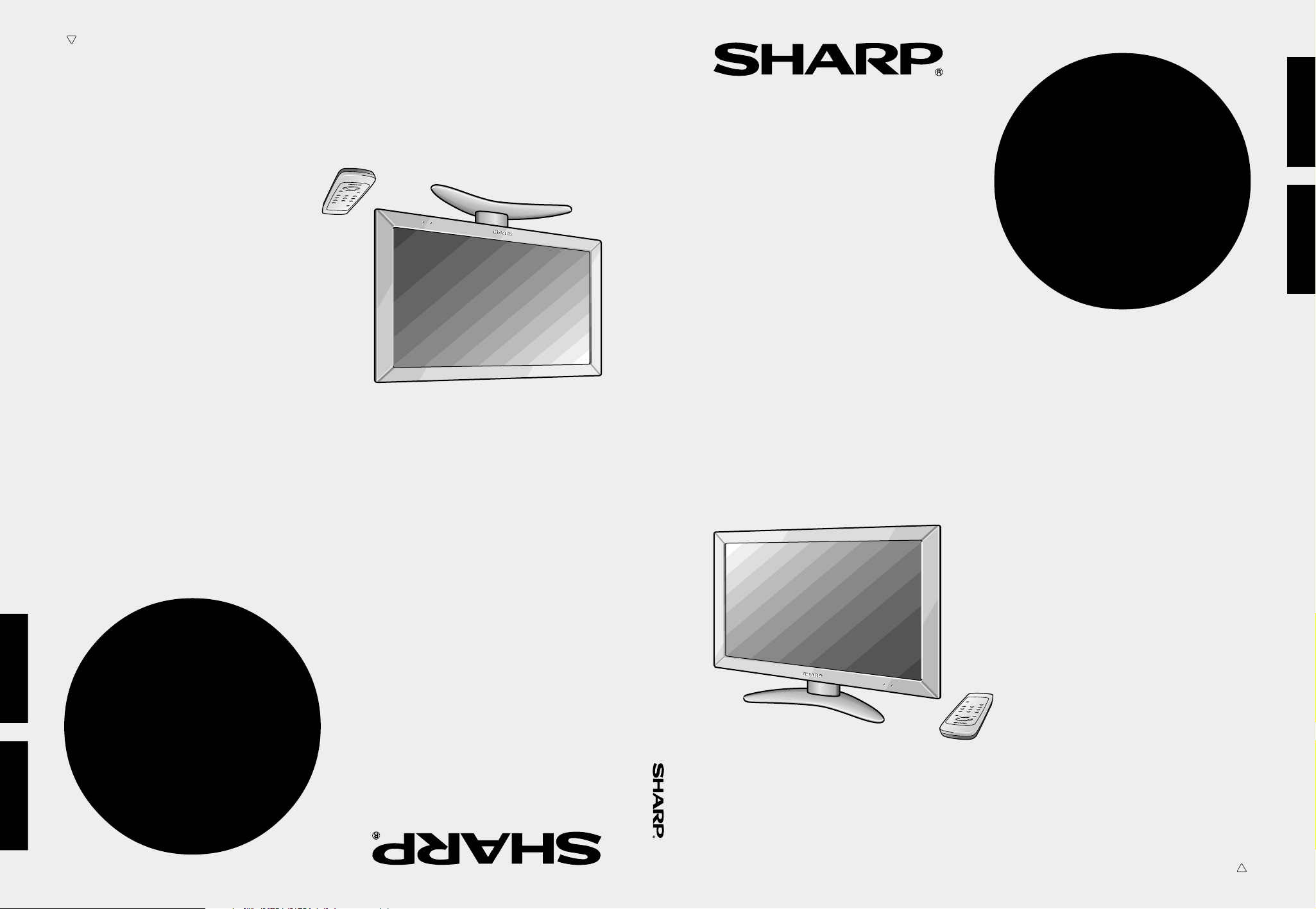
TINS-7335CEZZ
1
Impresso no Japão
Impreso en Japón
Impresso em papel reciclado pós utilização.
Impreso en papel reciclado.
LC-28HM2
ENGLISH
MANUAL DE OPERAÇÃO
MANUAL DE MANEJO
DE CRISTAL LÍQUIDO
MONITOR AV DE TELA
MONITOR AV LCD
LC-28HM2
FRANÇAIS
LCD AV MONITOR
MONITEUR AV À
CRISTAUX LIQUIDES
OPERATION MANUAL
MODE D’EMPLOI
PORTUGUÊS
ESPAÑOL
LC-28HM2
Printed on post-consumer recycled paper.
Imprimé sur du papier recyclé.
Printed in Japan
Imprimé au Japon
TINS-7335CEZZ
1
Page 2
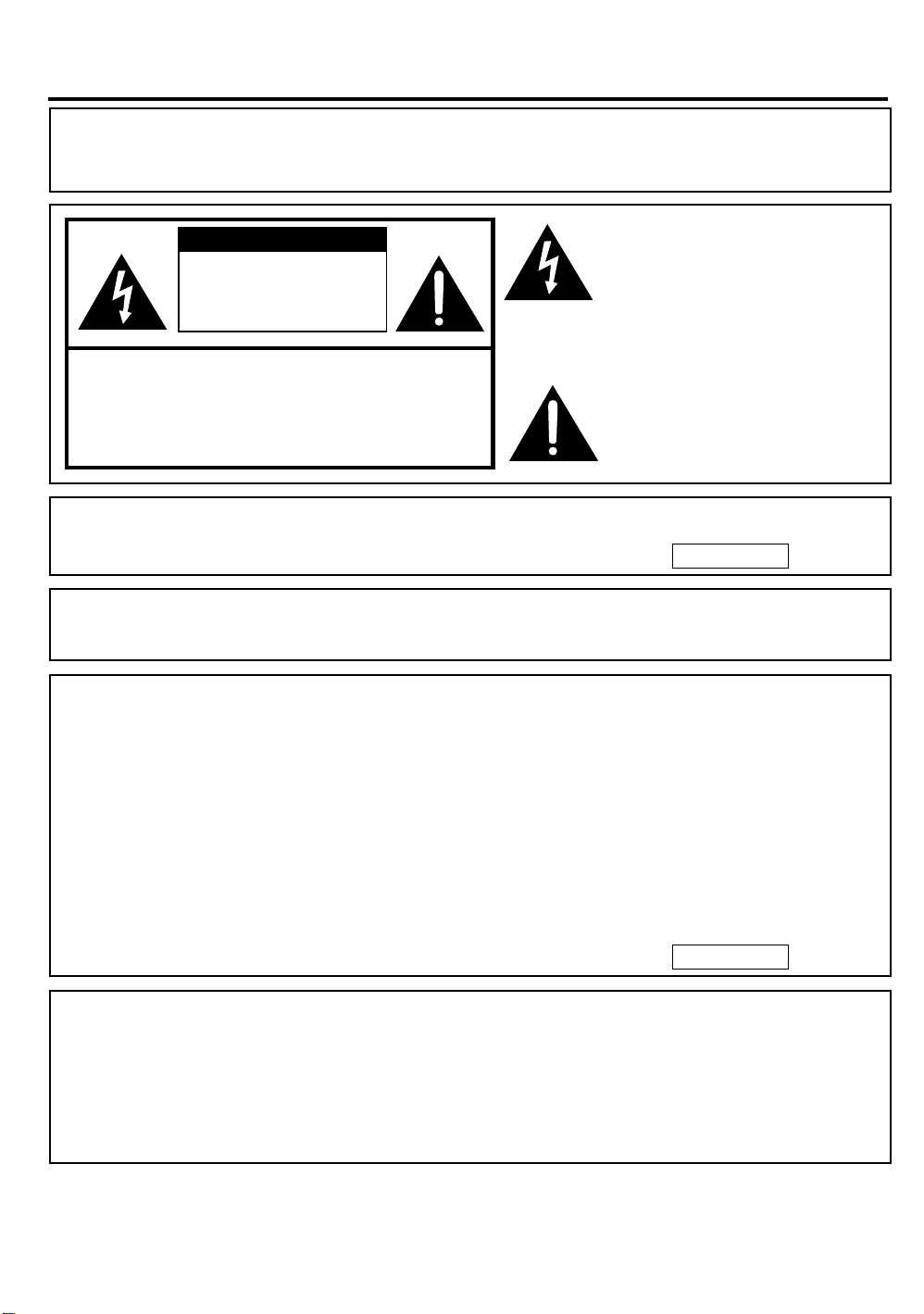
Información Importante
ADVERTENCIA: Las regulaciones de la FCC señalan que cambios o modificaciones no autorizadas a este
equipo, los cuales no hayan sido expresamente aprobados por el fabricante, podrían anular la autorización
del usuario para utilizar este equipo.
INFORMACION:
Este equipo ha sido probado, cumpliendo con los límites para un aparato digital Clase A, de acuerdo a la
Sección 15 de las regulaciones de la FCC. Estos límites son adoptados para proporcionar una protección
razonable contra interferencias dañinas en una instalación residencial. Este equipo genera, usa y puede
irradiar energía a radiofrecuencias y, si no es instalado y utilizado de acuerdo a las instrucciones, puede
producir interferencias dañinas en radiocomunicaciones. Sin embargo, no hay garantiá de que la interferencia no ocurra en una instalación particular. Si este equipo produce interferencias dañinas en la recepción
de radio o televisión, lo cual puede determinarse encendiendo y apagando el equipo. Se recomienda que
el usuario trate de corregir dicha interferencia, mediante una o mas de las siguientes medidas:
• Cambie la posición o ajuste la atena receptora.
• Aumente la separación entre el equipo y el receptor.
• Conecte el equipo en un tomacorrientes ubicado en un circuito diferente al cual el receptor está conectado.
• Consulte al distribuidor o pida asistencia a un técnico especializado en radio y TV.
PRECAUCION:PARA REDUCIR EL RIESGO DE CHOQUE
ELECTRICO, NO RETIRE LA CUBIERTA.
EN EL INTERIOR NO HAY PIEZAS
UTILES PARA EL USUARIO. PIDA
ASISTENCIA A PERSONAL DESERVICIO
CALIFICADO.
NO ABRA, RIESGO DE
CHOQUE ELECTRICO
El símbolo de rayo con un extremo
terminado en flecha dentro de un
triángulo, tiene como objetivo el de
alertar la presencia de “voltaje peligroso”
no aislado, dentro de la cubierta del
producto. Dicho voltaje puede ser de
una magnitud suficientemente grande
como para constituirse en una fuente de
riesgo de choques eléctricos hacia
personas.
El signo de exclamación dentro de un
triángulo pretende alertar al usuario de
la presencia de importantes instrucciones sobre el funcionamiento y mantenimiento (servicio técnico) presentes en la
literatura que acompaña al producto.
PRECAUCION
ADVERTENCIA: PARA REDUCIR EL RIESGO DE INCENDIO O CHO-
QUE ELECTRICO, NO EXPONGA ESTE PRODUCTO A
LA LLUVIA O HUMEDAD.
PRECAUCIÓN : Utilice el cable de CA suministrado como está. No retire la parte
central del cable de CA, y no cambie la forma en la que están enrollados los cables alrededor de la parte central.
SOLO EE.UU
SOLO EE.UU
PRECAUCIÓN
Peligro de explosión si el recambio de la pila se realiza en forma incorrecta.
Reemplaze solo con el mismo tipo o equivalente
recomendadas por el fabricante.
Deshágase de las baterías usadas de acuerdo a las
instrucciones del fabricante.
Page 3
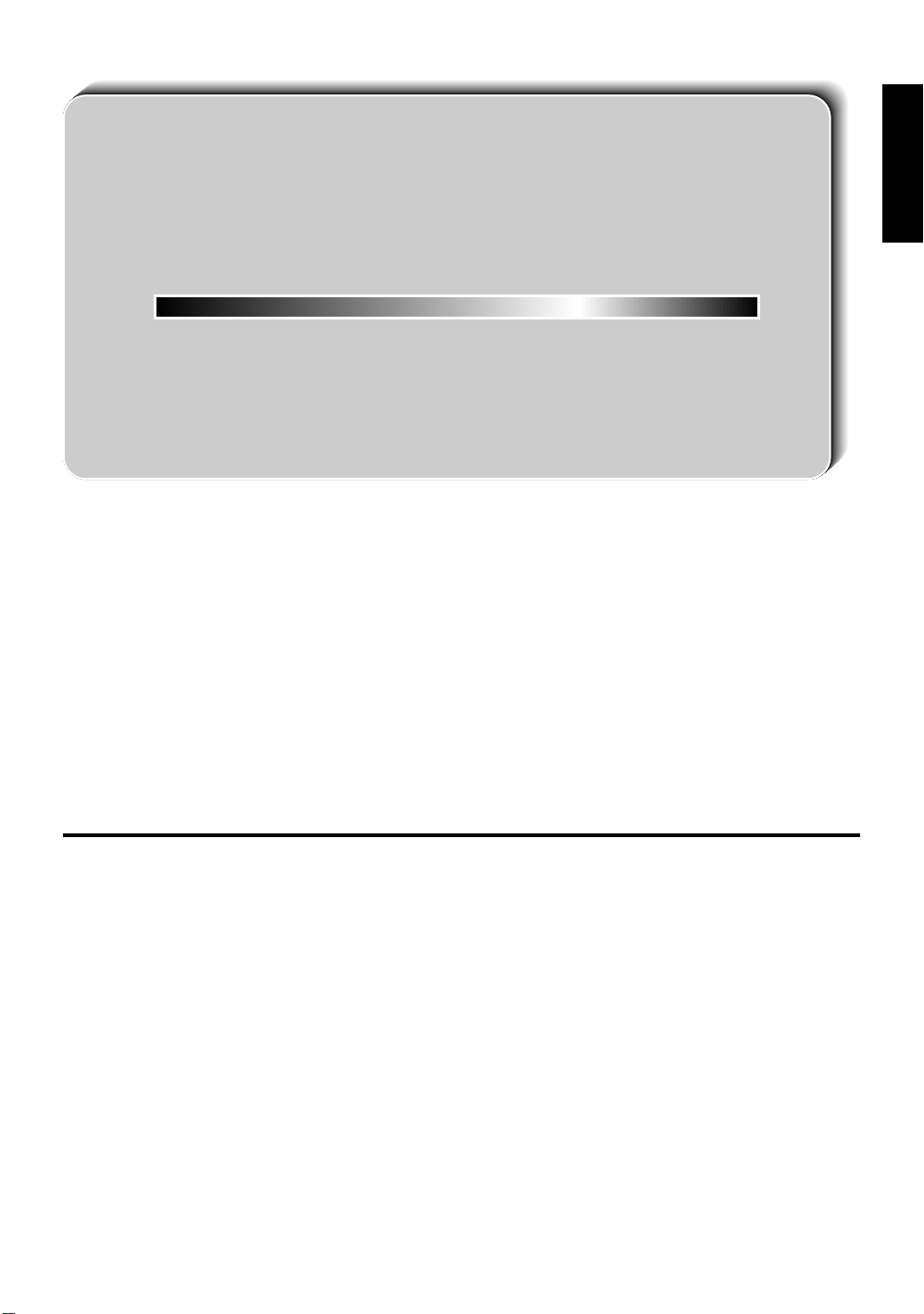
ESPAÑOL
MANUAL DE MANEJO
ESPAÑOL
Contenidos
Página
Página
Precauciones de seguridad ......................................... 2
Información general ...................................................... 4
Accesorios incluidos ................................................ 4
Accesorios opcionales ............................................. 4
Nombre de los componentes................................... 5
Ejemplo de aplicación .............................................. 8
Preparativos ................................................................... 9
Conexión del monitor al sistema AVC .................... 9
Pilas para el control remoto................................... 11
Conexión del sistema (ejemplo) ............................ 12
Operaciones básicas .................................................. 14
Conexión de la alimentación (POWER) ................ 14
Cambio de la fuente de entrada (INPUT) .............. 14
Ajuste del brillo (BRIGHTNESS) ............................ 15
Volumen de sonido (VOLUME) .............................. 15
Ajuste de la posición del monitor ......................... 16
Limpieza ................................................................... 16
Ajustes a la imagen en pantalla ................................ 17
Lista de menús ........................................................ 17
Ajuste de las opciones VIEW ................................. 18
Ajuste de las opciones del menú BRIGHT ........... 22
Ajuste de las opciones del menú PICTURE ......... 23
Ajuste de las opciones del menú SOUND ............ 25
Ajuste de las opciones del menú OPTION ........... 27
Notas para la conexión ............................................... 29
Conexión de un reproductor de vídeo DVD ......... 29
Conexión de un sistema VCR/GAME (AV-1 y AV-2) ...
29
Conexión de equipo AV
(AV INPUT 3/ AV OUT) ............................................. 29
Conexión a un computador ........................................ 30
Conexión.................................................................. 30
Control del monitor desde el computador ........... 31
Comandos ............................................................... 32
Tabla de compatibilidad de computador .............. 36
Referencia .................................................................... 37
Tamaños de imagen................................................ 37
Solución de problemas .......................................... 39
Especificaciones ..................................................... 40
Dimensiones............................................................ 41
Utilización del soporte para instalación en la
pared (Opcional) ..................................................... 43
Page 4

E
2
Distinguido Cliente
Gracias por su compra del producto SHARP LCD. Para asegurar su seguridad y
muchos años de uso sin problemas de su producto, por favor lea cuidadosamente las
Precauciones de Seguridad antes de usar este producto.
Precauciones de seguridad
La electricidad se utiliza para realizar funciones muy útiles, pero también puede causar lesiones
personales y daños de propiedad si se utiliza inadecuadamente. Este producto ha sido diseñado y
manufacturado con la más alta prioridad en la seguridad. Sin embargo, su uso inadecuado puede
provocar choques eléctricos y/o incendios. Para prevenir los peligros potenciales, por favor observe las
instrucciones siguientes al instalar, operar y limpiar el producto. Para asegurar su seguridad y prolongar
la vida de uso del producto LCD, por favor lea las siguientes precauciones cuidadosamente antes de usar
el producto.
1. Lea las instrucciones—Todas las instrucciones de operación deben ser leídas y entendidas antes
de operar el producto.
2. Mantenga este manual en un lugar seguro—Estas instrucciones de seguridad y operación deben
ser guardadas en un lugar seguro para referencias futuras.
3. Observe los avisos—Todos los avisos en el producto y en las instrucciones de operación deben
ser observados al pie de la letra.
4. Siga las instrucciones—Todas las instrucciones de operación deben ser seguidas.
5. Limpieza—Desconecte el cable de corriente de la toma de corriente CA antes de limpiar el
producto. Utilice un pedazo de tela húmedo para limpiar el producto. No utilice limpiadores
líquidos o de aerosol.
6. Accesorios extras—No utilice accesorios extras no recomendados por el fabricante. El uso de un
accesorio extra inadecuado puede resultar en un accidente.
7. Agua y humedad—No utilice este producto cerca del agua, como una tina, lavamanos, tina de
lavado, piscina o un sótano mojado.
8. Pie—No coloque el producto en un trípode, pie, mesa, o carreta inestable. El colocar el producto
en una base inestable puede hacer que este se caiga, resultando en lesiones personales serias y
al mismo tiempo daños al producto. Utilice sólo trípodes, pies, carretas, abrazaderas o mesas
recomendadas por el fabricante o vendidas con el producto. Cuando este montando el producto
en la pared, asegúrese de seguir las instrucciones del fabricante. Utilice
solamente el equipo de montaje recomendado por el fabricante.
9. Cuando mueva el producto de un lugar a otro en una carreta, debe hacerlo con el
mayor cuidado. Paradas súbitas, fuerza excesiva y superficies desniveladas en el
suelo pueden causar que el producto se caiga de la carreta.
10. Ventilación—Las rejillas y otras aperturas en la cubierta están diseñadas para
ventilación. No cubra o bloquee estas rejillas y aperturas, ya que una ventilación
insuficiente puede causar sobre calentamiento y/o disminuir el ciclo de vida del
producto. No coloque el producto en una cama, sofá, alfombra o superficies similares, porque
estas bloquean las superficies de ventilación. No lo coloque en un lugar cerrado como un librero o
armario, a menos que se le de la ventilación necesaria o se sigan las instrucciones del fabricante.
11. Protección del cable de corriente—Los cables de corriente deben ser colocados adecuadamente
para evitar que la gente los pise o que otros objetos queden encima de ellos.
12. El panel LCD utilizado en este producto está hecho de vidrio. Por lo tanto, se puede romper si el
producto se cae o sufre algún golpe. Tenga cuidado de no cortarse con las piezas de vidrio en
caso de que el panel se rompa.
13. Sobrecarga—No sobrecargue las tomas de corriente de CA o cables de extensión. Las
sobrecargas pueden causar incendios o choques eléctricos.
14. Inserción de partículas o líquidos—Nunca inserte ningún objeto en el producto por las rejillas o
aperturas. Altos voltajes fluyen por el producto, y la inserción de algún objeto puede causar
choques eléctricos y/o cortos en las partes internas. Por la misma razón, no derrame agua o
algún otro líquido en el producto.
15. Servicio—No trate de dar servicio al producto usted mismo. El desmontaje de la cubierta le puede
exponer a altos voltajes u otras condiciones peligrosas. Pida a una persona cualificada que
realice el servicio.
Page 5
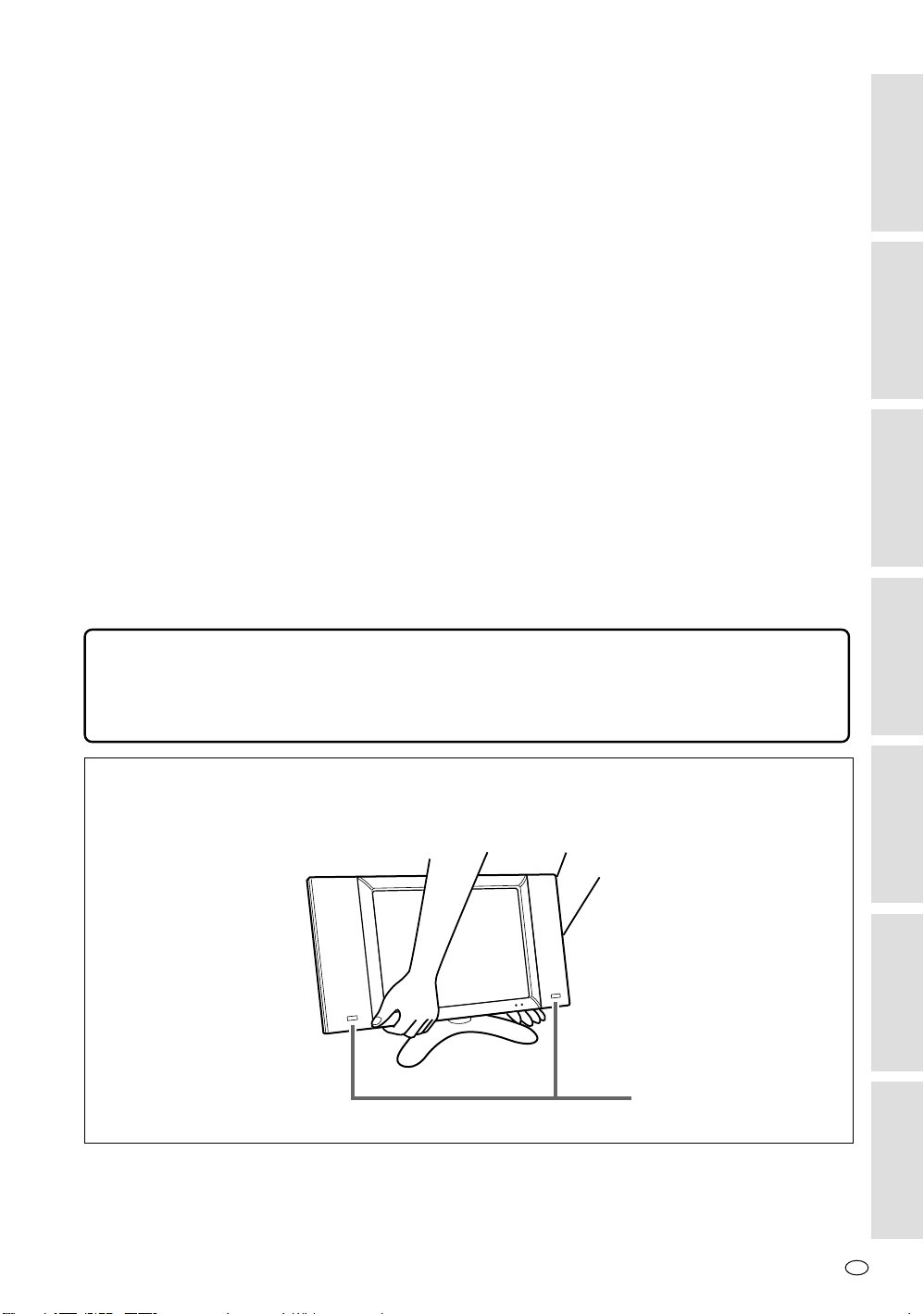
3
E
Información general
Preparativos
Operaciones
básicas
Ajustes a la imagen
en pantalla
Notas para la
conexión
Referencia
Conexión a un
computador
16. Reparación—Si alguna de las siguientes condiciones ocurre, desconecte el cable de corriente de
la toma de corriente CA y pida a una persona de servicio cualificada que realice las reparaciones.
a.Cuando el cable de corriente o el terminal se daña.
b.Cuando se derrama líquido al producto o cuando algún objeto cae dentro del mismo.
c. Cuando el producto haya sido expuesto a lluvia o agua.
d.Cuando el producto no esta funcionando apropiadamente como se describe en las instrucciones
de operación. No toque los controles que no están descritos en las instrucciones de operación.
Un mal ajuste de los controles no descritos en las instrucciones de operación puede causar
daños, lo que regularmente requiere de un arduo trabajo de ajuste por parte de un técnico
cualificad.
e.Cuando el producto ha sufrido una caída o daño.
f. Cuando el producto muestra alguna condición anormal. Cualquier anormalidad en el producto
indica que el mismo necesita de servicio.
17. Partes de reemplazo—En caso que el producto necesite partes de reemplazo, asegúrese de que
la persona realizando el servicio utilice partes especificadas por el fabricante, o aquellas con las
mismas características y funcionamiento que las partes originales. El uso de partes no
autorizadas puede resultar en incendios, choques eléctricos y/o algún otro peligro.
18. Chequeos de seguridad—Luego de completado el servicio o trabajo de reparación, pida al técnico
que realice los chequeos de seguridad para asegurarse que el producto esté en óptimas
condiciones de operación.
19. Montaje en la pared o el techo—Cuando monte el producto en la pared o el techo, asegúrese de
instalar el producto de acuerdo con el método recomendado por el fabricante.
20. Fuentes de calor—Mantenga el producto alejado de fuentes de calor como radiadores,
calefacción, estufas y otras fuentes generadoras de calor (incluyendo amplificadores).
21. Fuente—Este producto debe operarse en la fuente especificada en la etiqueta de especificaciones. Si no está seguro del tipo de electricidad utilizada en su hogar, consulte al proveedor o la
compañía de electricidad. Para unidades designadas a operar con pilas u otra fuente de poder,
refiérase a las instrucciones de operación.
El Panel LCD es un producto de muy alta tecnología con 2.949.120 transistores finos,
mostrándole marcados detalles en las gráficas.
Ocasionalmente, algunos pixeles inactivos pueden aparecer en la pantalla como un punto fijo
en azul, verde o rojo.
Por favor entienda que esto no afecta el desempeño de su producto.
Precauciones al transportar la pantalla
Cuando transporte la pantalla, nunca la lleve sosteniéndola con los altavoces sobre esta.
Asegúrese siempre de llevarla sosteniéndola con las dos manos, una a cada lado de la pantalla.
Sistema de
altavoces
opcional
Page 6
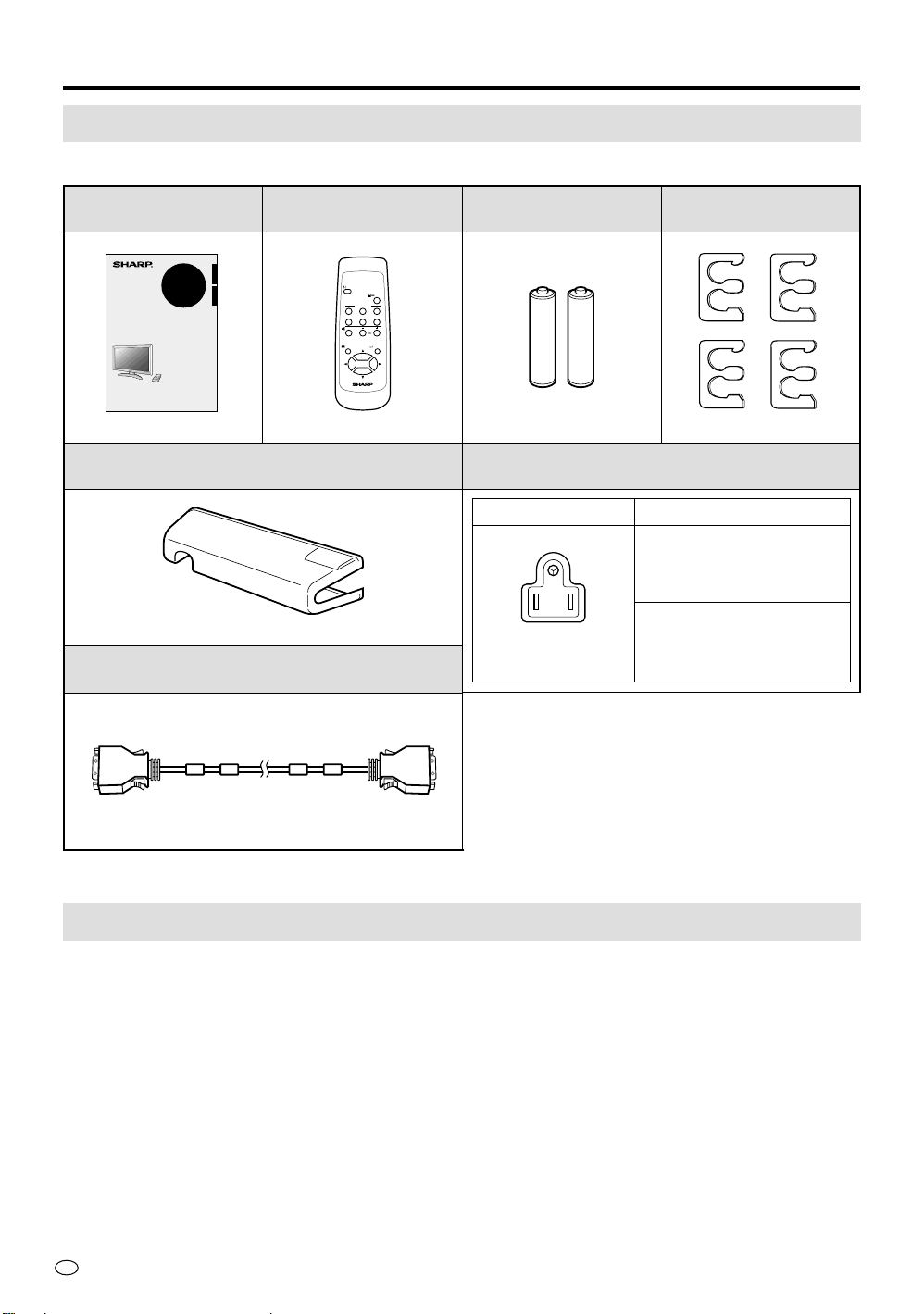
E
4
Información general
Accesorios incluidos
Asegúrese de que los siguientes accesorios vengan incluidos con el producto.
Control remoto
(×1)
Cable de corriente de CA (×2)
Manual de manejo
(×1)
Pila seca tamaño AA
(×2)
Abrazadera de cable
(×4)
Cubierta de terminales del sistema AVC (×1)
Cable del sistema (×1)
POWER
123
12
PC
INPUT
COMPONENT
MUTE
MENU ENTER
VOL
AV INPUT
LCD MONITOR
3 contactos
Forma de la clavija
Longitud del cable
12pies.5-
39
/64" [3.8m]
(para monitor)
5pies.10-
55
/64" [1.8m]
(para sistema AVC)
QACCD5023CEZZ
QACCD5024CEZZ
MANUAL DE MANEJO
MANUAL DE OPERAÇÃO
LC-28HM2
MONITOR AV LCD
MONITOR AV DE TELA
DE CRISTAL LÍQUIDO
ESPAÑOL PORTUGUÊS
Impreso en Japón
Impresso no Japão
TINS-7335CEZZ
Impreso en papel reciclado.
Impresso em papel reciclado pós utilização.
Accesorios opcionales
• Altavoz lateral de sistema Bose (Modelo: AN-28SP2)
• Soporte para instalación en la pared (Modelo: AN-28AG1)
TINS-7335CEZZ
RRMCG1619CESA UBATU0243GEZZ
LHLDW1224CEZZ
GCOVA1860CE02
QCNW-5948CEZZ
Page 7
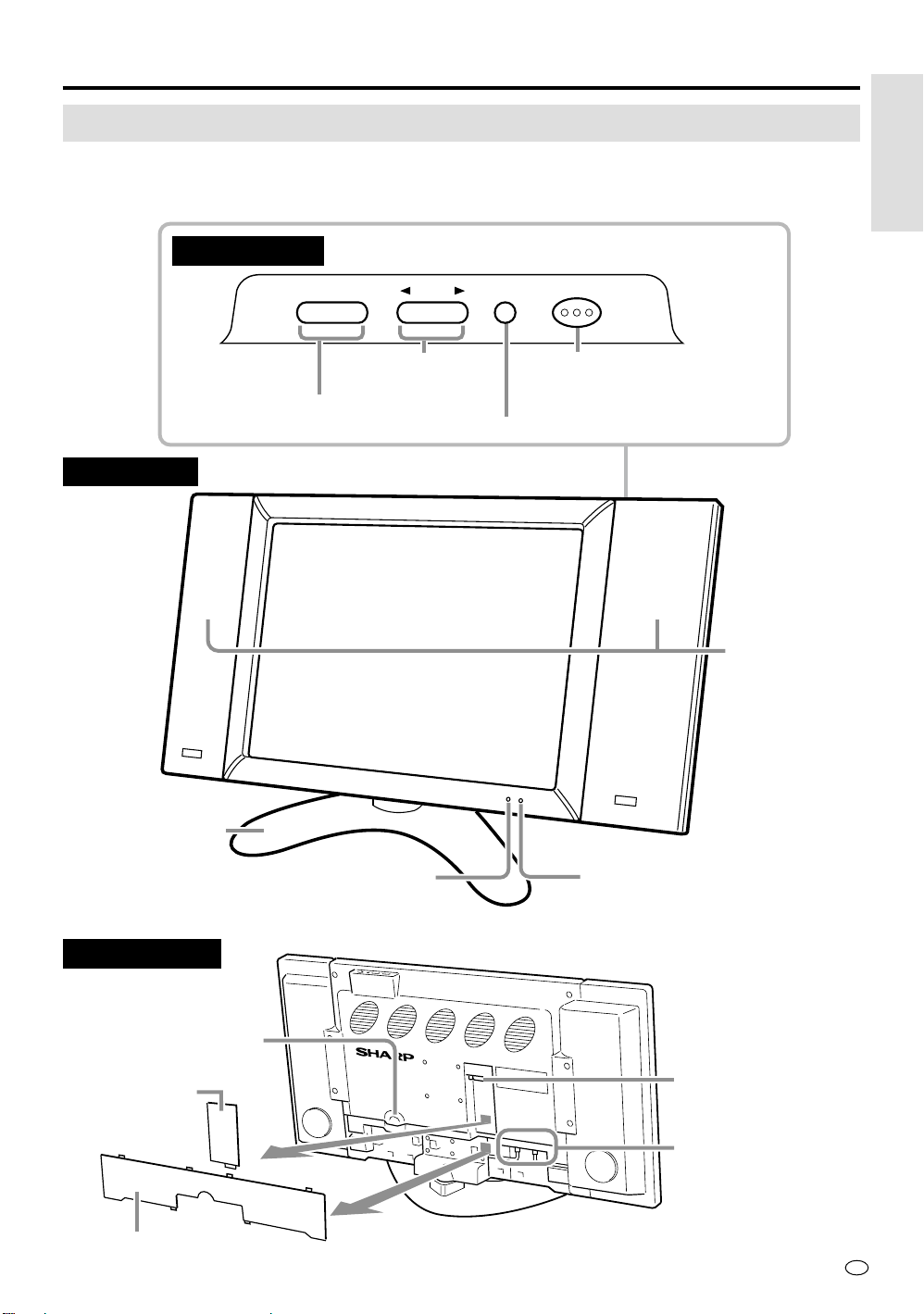
5
E
Información general
Nombre de los componentes
Monitor
Para obtener detalles sobre el uso de cada mando, remítase al número de página indicado entre
corchetes.
– +
BRIGHTNESS
INPUT
VOL
MAIN POWER
Botón VOL (+)/(–)
(volumen) [pág.15]
Botón INPUT
(selector de entrada)
[pág.14]
MAIN POWER
(Interruptor alimentación principal)
[pág.14]
Botón BRIGHTNESS (brillo) [pág.15]
Ventanilla del sensor
del control remoto [pág.7]
Sistema de
altavoces
opcional
Indicador POWER
(alimentación)/espera [pág.14]
Soporte de mesa
Terminal de entrada
del monitor [pág.9]
Terminales de
conexión de cables
de altavoces para
el sistema de
altavoces opcional
Terminal de entrada
de alimentación de CA
[pág.9]
Cubierta trasera [pág.9]
Tapa del cable
del sistema
[pág.9]
Vista superior
Vista frontal
Vista posterior
Información general
Page 8
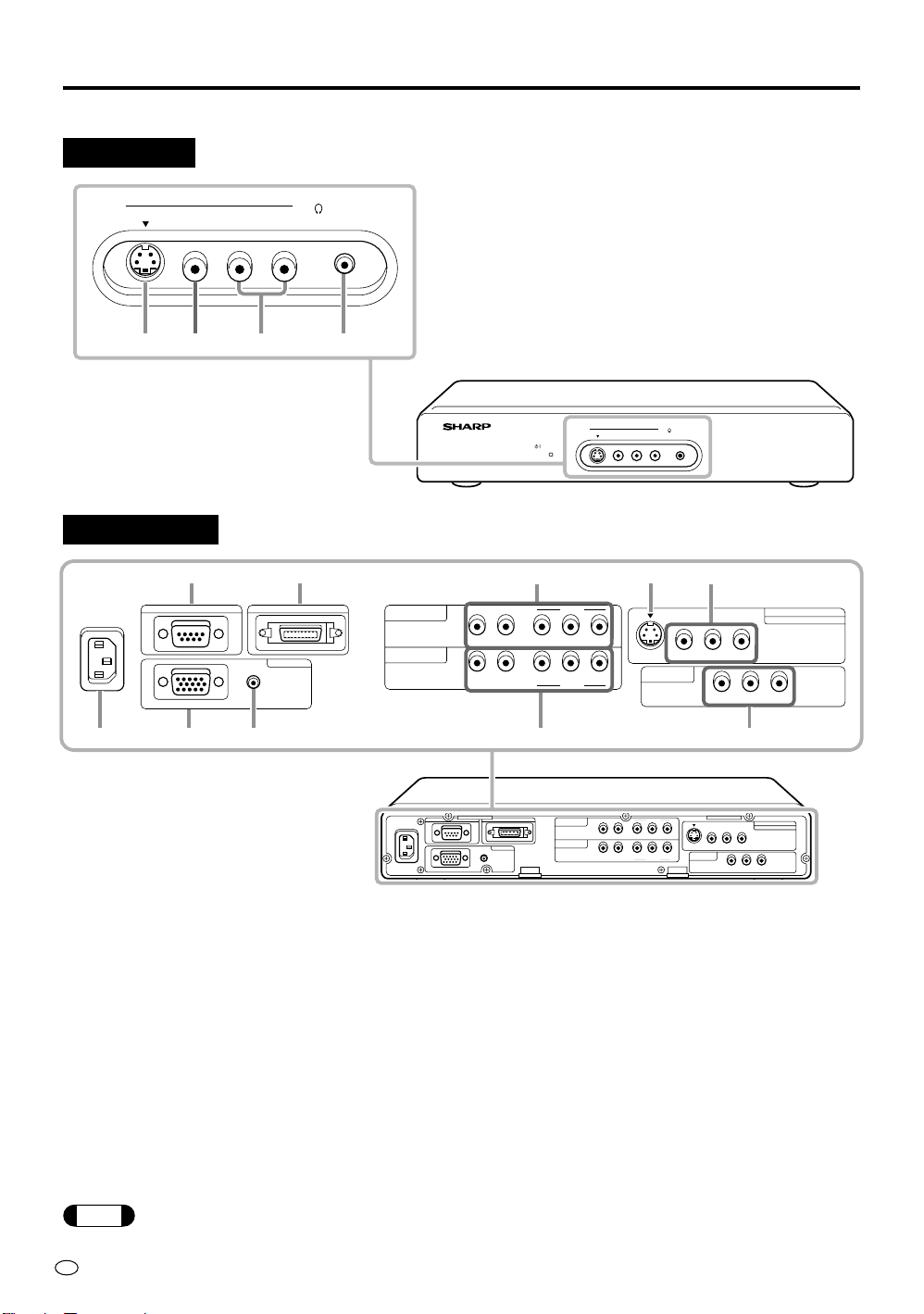
E
6
Información general
Sistema AVC
Vista posterior
POWER
L- -RAUDIO
VIDEO
S-VIDEO
AV INPUT 2
AVC SYSTEM
L- -RAUDIO
VIDEO
S-VIDEO
AV INPUT 2
HEAD
PHONE
12 3 4
HEAD
PHONE
NTSC / PAL / SECAM
PC INPUT
AUDIO
AV INPUT 1
S-VIDEO VIDEO R-AUDIO-L
R-AUDIO-L
COMPONENT 1
(INPUT)
DISPLAY OUTPUTRS-232C
110-120V /
220-240V~
COMPONENT 2
(INPUT)
YP
B(CB)PR(CR
)
R-AUDIO-L Y P
B(CB)PR(CR
)
VIDEO R-AUDIO-L
AV INPUT 3
/ AV OUT
RGB
VIDEO
VIDEO
PC INPUT
AUDIO
R-AUDIO-L
COMPONENT 1
(INPUT)
DISPLAY OUTPUTRS-232C
110-120V /
220-240V~
COMPONENT 2
(INPUT)
YP
B(CB)PR(CR
)
R-AUDIO-L Y P
B(CB)PR(CR
)
RGB
VIDEO
VIDEO
NTSC / PAL / SECAM
AV INPUT 1
S-VIDEO VIDEO R-AUDIO-L
VIDEO R-AUDIO-L
AV INPUT 3
/ AV OUT
1 3 470
6
9
852
1 Terminal de entrada S-vídeo (S-VIDEO)
(AV INPUT 2) [pág. 12]
2 Terminal de entrada de vídeo (VIDEO)
(AV INPUT 2) [pág. 12]
3 Terminal de entrada de audio (AUDIO)
(AV INPUT 2) [pág. 12]
4 Conector de auriculares (HEAD PHONE)
[pág. 8]
1 Terminal de entrada de alimentación de CA
[pág. 9]
2 Terminal de entrada RS-232C [pág. 31]
3 Terminal de entrada PC RGB [pág. 30]
4 Terminal de entrada PC AUDIO [pág. 30]
5 Terminal de salida para monitor (DISPLAY)
[pág. 9]
6 Terminal de entrada de audio/vídeo (AUDIO/
VIDEO) (COMPONENT1) [pág. 12]
7 Terminal de entrada de audio/vídeo (AUDIO/
VIDEO) (COMPONENT2) [pág. 12]
8 Terminal de entrada S-vídeo (S-VIDEO)
(AV INPUT 1) [pág. 12]
9 Terminal de entrada de vídeo/audio (VIDEO/
AUDIO) (AV INPUT 1) [pág. 12]
0 Terminal de entrada de vídeo/audio (VIDEO/
AUDIO) (AV INPUT 3/AV OUT) [pág. 12, 29]
* 0 también puede utilizarse como terminal de
salida de vídeo/audio.
Vista frontal
Nota
Si se conecta tanto la entrada vídeo como la entrada S-vídeo a la entrada AV-1 y/o AV-2, la entrada Svídeo tendrá prioridad.
Page 9
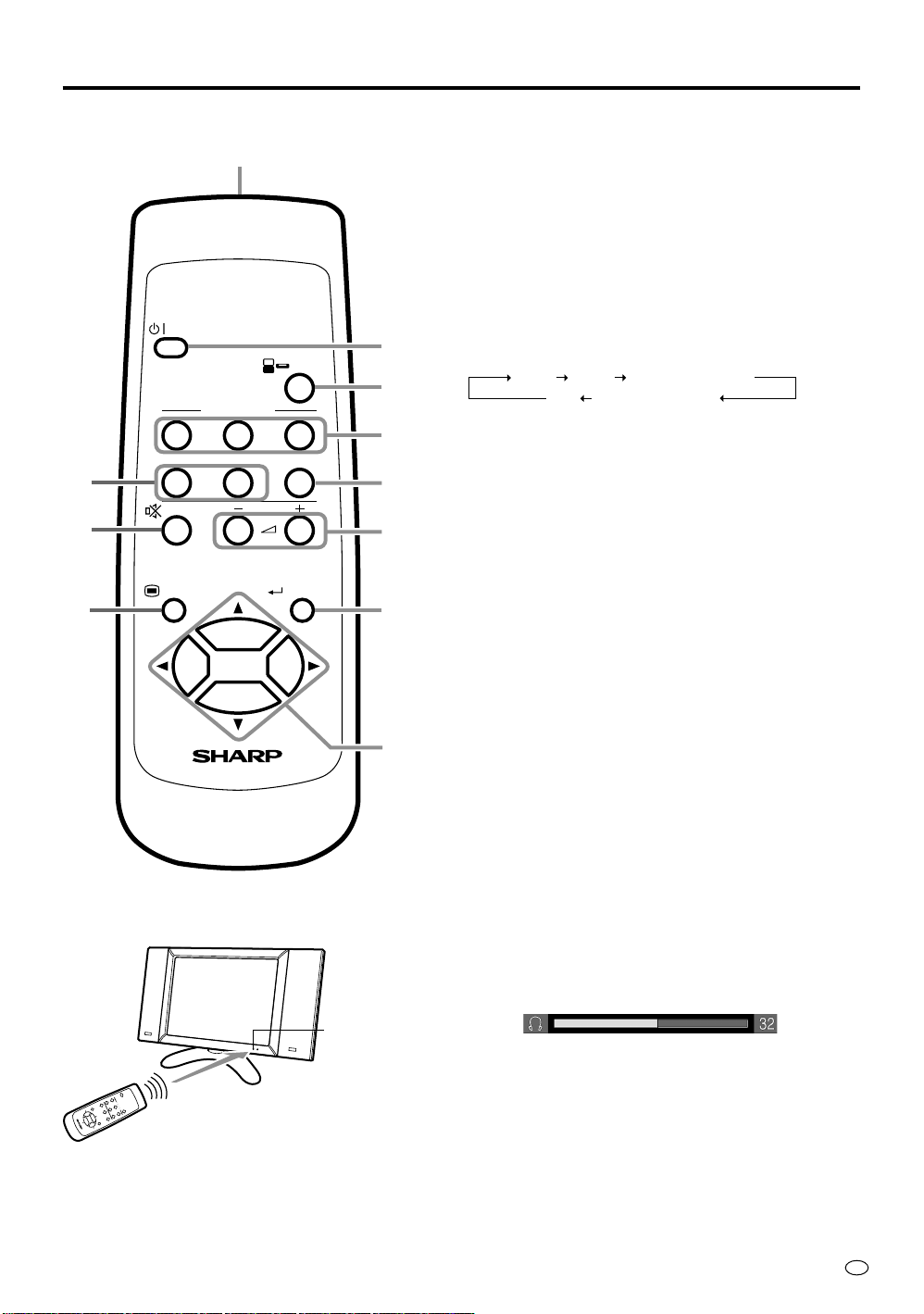
7
E
Información general
POWER
123
12
PC
INPUT
COMPONENT
MUTE
MENU ENTER
VOL
AV INPUT
LCD MONITOR
1
3
4
6
8
0
q
5
7
9
2
Control remoto
1 Ventanilla del transmisor infrarrojo
2 Botón POWER (alimentación) [pág. 14]
• Para conectar la alimentación, pulse este botón.
El indicador POWER/espera se iluminará de color
verde.
• Para desconectar la alimentación, pulse este
botón. El indicador POWER/espera se iluminará
de color rojo.
3 Botón INPUT (selector de entrada) [pág. 14]
Use este botón para seleccionar una fuente de
entrada.
AV-1 AV-2 COMPONENT1
PC COMPONENT2
• La fuente de entrada seleccionada será ignorada
sí el terminal de entrada correspondiente no está
conectado a un equipo externo (excepto “PC”).
• Si cambia la selección de AV INPUT 3/AV OUT,
podrá seleccionar “AV-3”. Para más detalles, vea
la página 29.
4 Botones AV INPUT (entrada de audio/vídeo)
Use estos botones para seleccionar directamente un
terminal de entrada AV.
• No es posible seleccionar una fuente de entrada a
cual no se ha conectado ningún equipo externo.
5 Botones COMPONENT (componente)
Use estos botones para seleccionar directamente un
terminal COMPONENT.
• No es posible seleccionar una fuente de entrada a
cual no se ha conectado ningún equipo externo.
6 Botón PC (computador personal)
Use este botón para seleccionar el modo PC.
7 Botón MUTE (silenciamiento)
Use este botón para silenciar temporalmente la
salida de sonido.
Pulse el botón nuevamente para restablecer el nivel
de volumen original del sonido.
8 Botones VOL (+)/(–) (volumen) [pág. 15]
Use estos botones para aumentar/disminuir el nivel
de volumen del sonido.
El volumen del sonido puede ajustarse dentro del
margen 0~60.
9 Botón MENU (menú) [pág. 17]
Use este botón para visualizar/cancelar la pantalla
MENU.
0 Botón ENTER (introducir) [pág. 18]
Use este botón para ejecutar un comando.
q Botones de cursor [pág. 18]
Use estos botones para seleccionar opciones en la
pantalla de ajuste.
LCD MONITOR
Control remoto
Monitor
Ventanilla del
sensor del
control remoto
Page 10
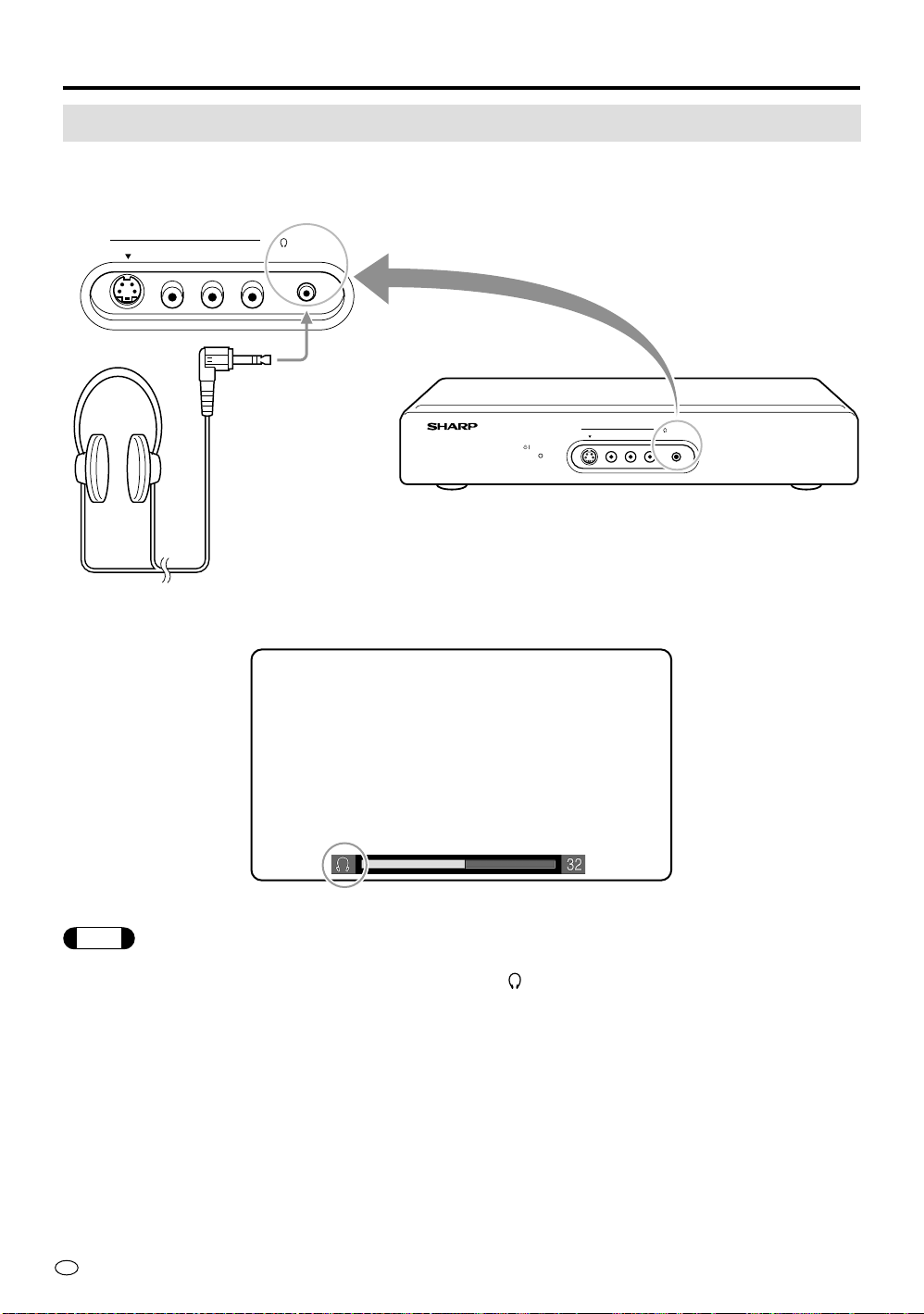
E
8
Información general
POWER
L- -RAUDIO
VIDEO
S-VIDEO
AV INPUT 2
AVC SYSTEM
HEAD
PHONE
L- -RAUDIO
VIDEO
S-VIDEO
AV INPUT 2
HEAD
PHONE
Ejemplo de aplicación
Uso de auriculares
Puede usar cualquier par de auriculares (con una miniclavija de 9/64" [3,5 mm] de diámetro) para
escuchar el sonido.
Disponible en el comercio
(miniclavija de 9/64" [3,5 mm] de diámetro, 16 ohmios)
Indicador
Nota
• Cuando se conecta un par de auriculares, los altavoces del monitor no emiten sonido.
• Cuando se conecta un par de auriculares, aparece el indicador “
”.
Page 11
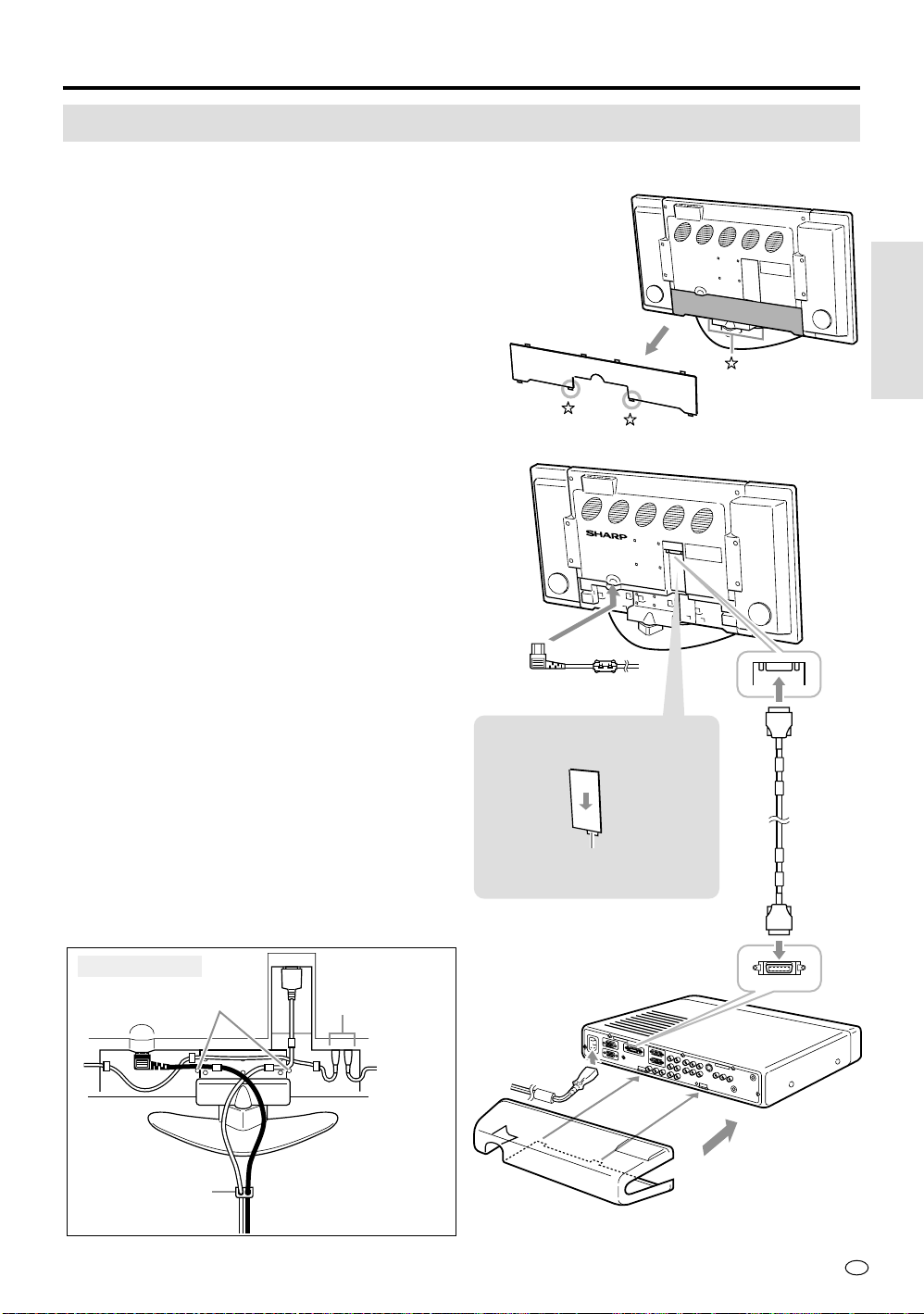
9
E
Preparativos
Conexión del monitor al sistema AVC
Use el cable de sistema proporcionado.
1 Retire la cubierta trasera del monitor.
• Presione con ambos pulgares hacia arriba
contra las dos lengüetas en la parte inferior
de la cubierta (✩), y baje la cubierta.
2 Retire la tapa del cable del sistema.
3 1 Inserte los conectores de cable de sistema
en el terminal de entrada del monitor y en el
terminal de salida del sistema AVC hasta
que encajen en posición (escuchará un
“clic”).
2 Conecte los cables de corriente de CA a las
entrada de alimentación de CA del monitor y
del sistema AVC.
• Después de conectar los distintos cables,
asegúrelos con las abrazaderas de cable
suministradas, como se muestra en la
ilustración más abajo, antes de instalar la
tapa.
Presione esta lengüeta y
deslice la tapa hacia abajo.
2
Cómo quitar la tapa del
cable del sistema
3
-
1
3
-
2
3
-
2
6
3
-
1
Pasar sobre los pasadores
Abrazadera de
cable suministrada
ej.: Cables del
sistema de
altavoces opcional
Vista posterior
Preparativos
Page 12
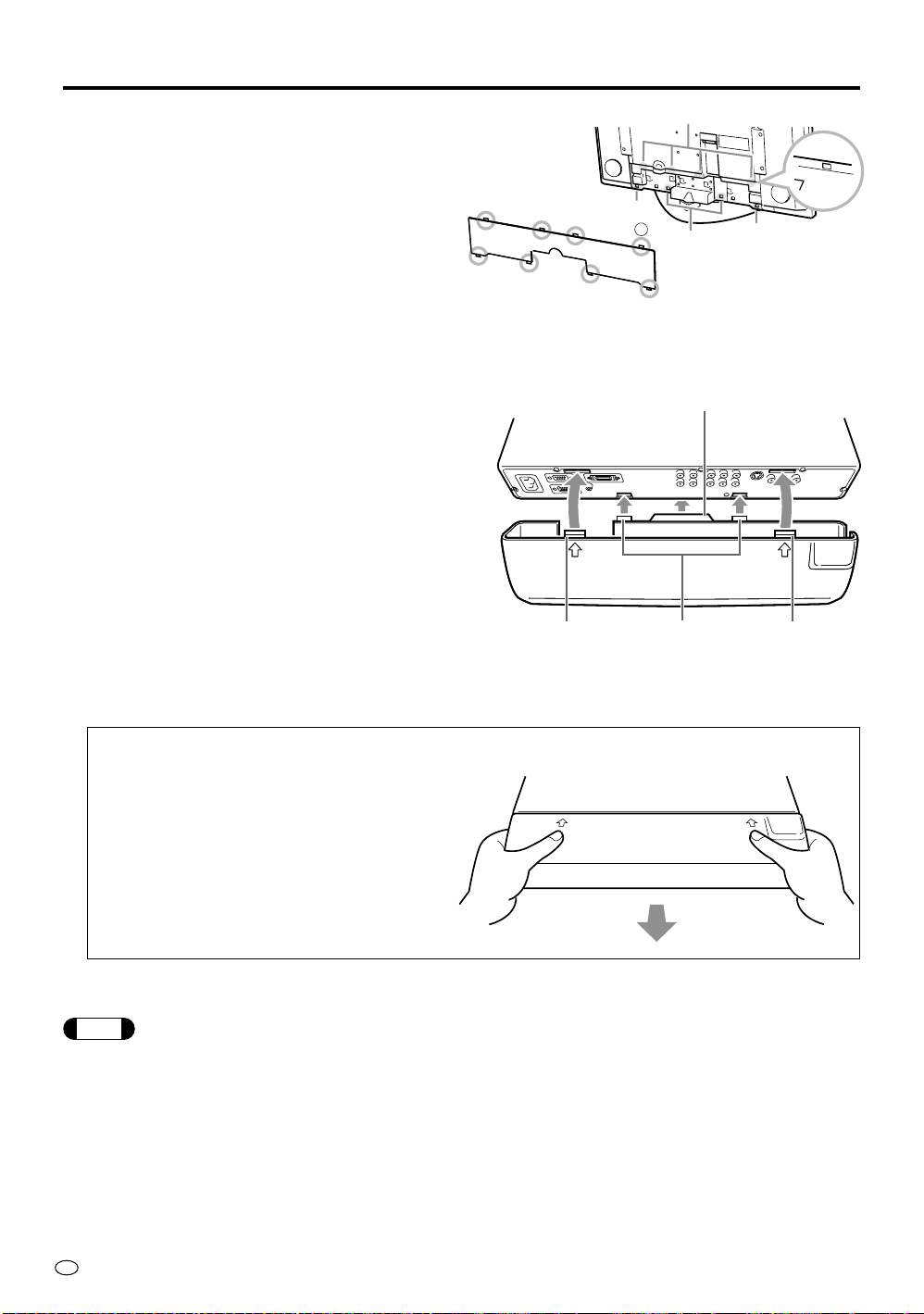
E
10
Preparativos
4 Instale la cubierta trasera del monitor y la tapa
del cable del sistema.
1 Inserte las cuatro lengüetas en la parte
superior de la cubierta (1) en las ranuras
de la parte posterior del monitor.
2 Introduzca a presión las dos lengüetas de la
parte inferior de la cubierta (2) en las
ranuras de la parte posterior del monitor
hasta escuchar un “clic”.
3 Introduzca a presión las dos lengüetas de la
parte inferior de la cubierta (3) en las
ranuras de la parte posterior del monitor
hasta escuchar un “clic”.
5 Conecte el equipo externo que desee (ej.: un
reproductor de DVD: Vea la página 12).
6 Instale la cubierta de terminales del sistema
AVC (incluida).
1 Alinee la parte saliente del centro de la
cubierta (1) con la parte exterior del
sistema AVC.
2 Alinee las dos lengüetas de la parte inferior
de la cubierta (2) con las dos ranuras de la
parte inferior del sistema AVC e
introdúzcalos cuidadosamente.
3 Alinee las dos lengüetas de la parte superior
de la cubierta (3) con las dos ranuras de la
parte superior del sistema AVC e
introdúzcalos cuidadosamente.
Desmontaje de la cubierta de terminales del sistema AVC
1 Con ambos pulgares, presione en la contra
de las marcas de flechas (2 posiciones) en
la parte superior de la cubierta, y tire
cuidadosamente hacia fuera para liberar
las lengüetas de la parte superior.
2 Luego, retire la cubierta completa para
liberar las lengüetas de la parte inferior.
Nota
• Antes de conectar el cable de corriente, asegúrese de ajustar el botón MAIN POWER, situado en la parte superior
del monitor, a la posición “OFF”.
• Cuando no vaya a usar la unidad durante un período prolongado de tiempo, asegúrese de desconectar siempre el
cable de corriente.
• El monitor y el sistema AVC no funcionan independientemente. Para usar el monitor, asegúrese de conectar siempre
ambos cables des corriente de CA.
• Al conectar equipo externo al sistema AVC, asegúrese de realizar siempre las conexiones necesarias antes de
conectar los cables de alimentación.
• No desconecte los cables del sistema mientras la unidad esté funcionando. El hacer esto puede causar
malfuncionamiento.
• No coloque ningún objeto sobre las aberturas de ventilación en la parte superior del sistema AVC.
3213
1
1
1
1
2
3
3
2
2
3
2
1
Page 13
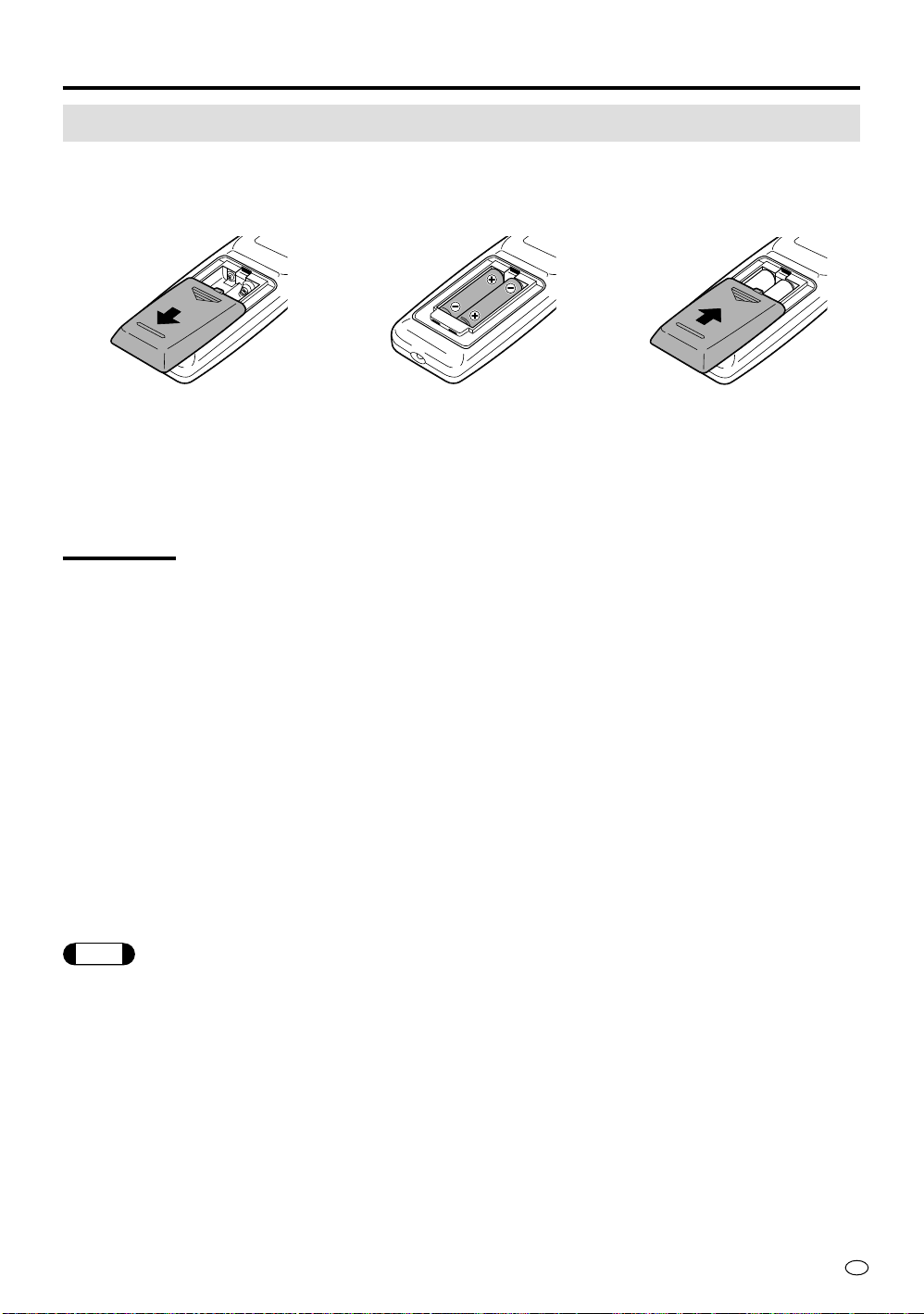
11
E
Preparativos
Pilas para el control remoto
Si no es posible controlar el monitor con el control remoto, reemplace las pilas del control remoto.
1 Abra la tapa del
compartimiento de las pilas.
2 Instale las pilas tamaño AA
incluidas.
3 Cierre la tapa del
compartimiento de las pilas.
• Deslice la cubierta en la
direccion de la flecha.
• Instale las pilas asegurándose
de que los terminales de las
mismas coincidan con las
indicaciones (+) y (–) del
compartimiento de las pilas.
• Deslice la cubierta en la
direccion de la flecha.
PRECAUCIÓN
Precauciones para la manipulación de las pilas
El uso incorrecto de las pilas secas puede causar pérdidas de electrolito y/o ruptura. Asegúrese de
seguir las guías explicadas abajo.
• Instale las pilas asegurándose de que los terminales coincidan con las polaridades (+) y (–).
• Las pilas de distinto tipo tienen características diferentes. No mezcle pilas de distintos tipos.
• No utilice pilas antiguas y nuevas simultáneamente. El uso conjunto de pilas antiguas y nuevas puede
reducir la vida útil de las pilas nuevas y/o causar pérdidas de electrolito de las pilas antiguas.
• Retire las pilas inmediatamente cuando se agoten. La pérdida de electrolito de las pilas puede causar
erupciones cutáneas. Si hay pérdida de electrolito, seque el líquido con un paño.
Precauciones para el uso de control remoto
• No someta el control remoto a golpes fuertes. No lo deje en lugares donde pueda mojarse o donde el
nivel de humedad sea alto.
• No deje el control remoto en lugares donde quede expuesto a la luz directa del sol.
El calor puede deformar la cubierta plástica exterior.
• Cuando la ventanilla del sensor del control remoto del monitor esté expuesta a la luz directa del sol o
a otra luz intensa, podrá ser difícil controlar el monitor con el control remoto. Cambie la dirección de
la fuente de luz o del monitor o utilice el control remoto desde una posición más cercana a la
ventanilla del sensor de este.
Nota
• Las pilas incluidas con la unidad pueden no tener una duración equivalente a la de pilas nuevas debido a las
condiciones de almacenamiento. Reemplácelas por pilas nuevas tan pronto como sea posible.
• Cuando no vaya a usar el control remoto por un período prolongado de tiempo, extraiga las pilas.
Page 14
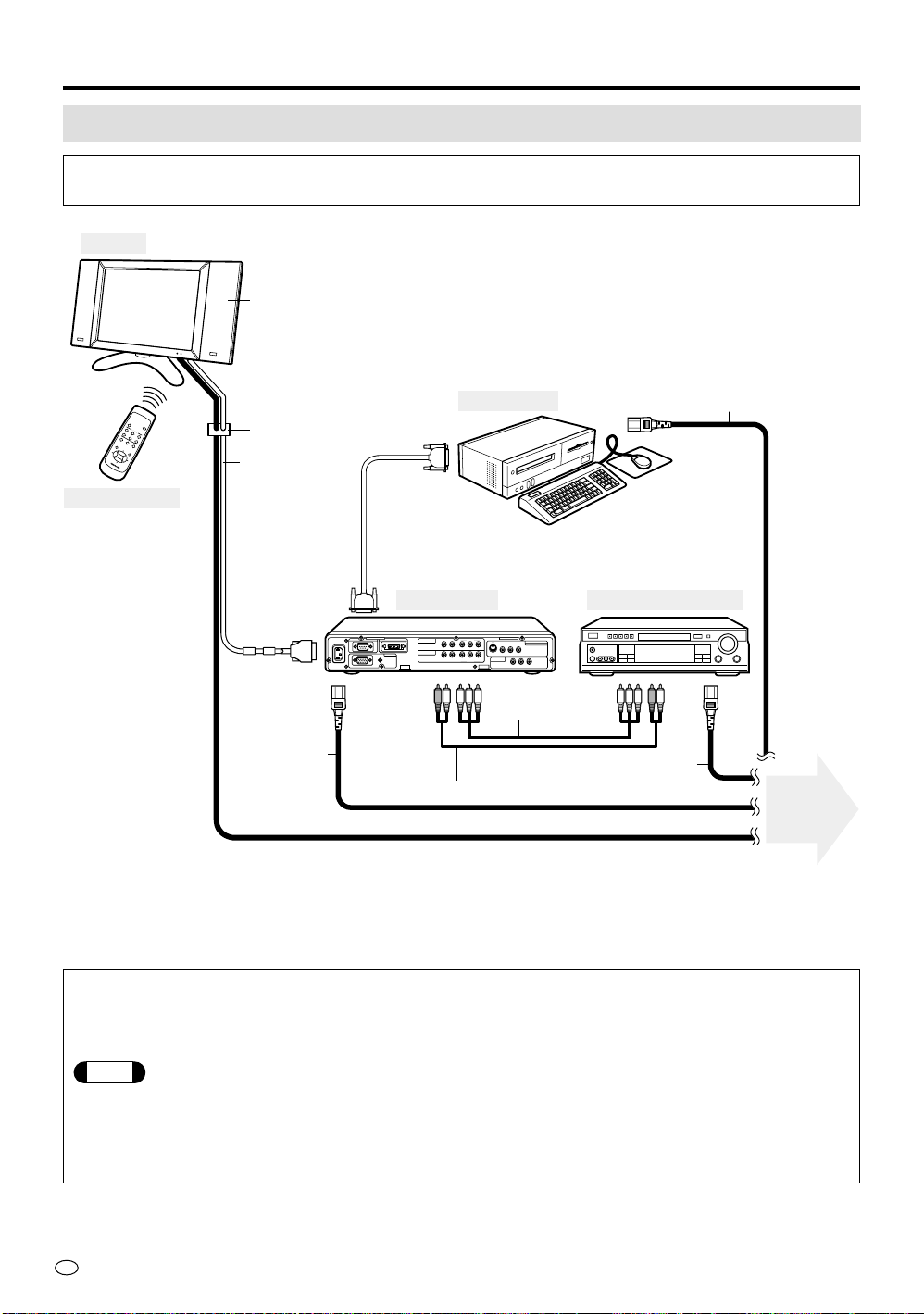
E
12
Preparativos
Conexión del sistema (ejemplo)
El siguiente diagrama muestra un ejemplo de conexión del sistema, en el cual este manual
de manejo está basado.
PC INPUT
AUDIO
R-AUDIO-L
COMPONENT 1
(INPUT)
DISPLAY OUTPUTRS-232C
110-120V /
220-240V~
COMPONENT 2
(INPUT)
YP
B(CB)PR(CR
)
R-AUDIO-L Y P
B(CB)PR(CR
)
RGB
VIDEO
VIDEO
LC
D
M
O
N
IT
O
R
NTSC / PAL / SECAM
AV INPUT 1
S-VIDEO R-AUDIO-L
VIDEO R-AUDIO-L
AV INPUT 3
/ AV OUT
Sistema AVC
Control remoto
Monitor
Reproductor de DVD
Computador
Abrazadera de cable
Cable D-sub de 15 contactos (*2)
Sistema de altavoces opcional (*1)
Cable del sistema
Cable de
corriente de CA
12pies 5-
39
/64" [3,8 m]
Cable de
corriente
de CA
5pies 10-55/64"
[1,8 m]
Cable de corriente de CA
Cable de audio (*3)
Cable de corriente de CA
A la toma
de corriente
Cable de vídeo
componente (*3)
(*1) Para conseguir la mejor calidad de sonido, le recomendamos comprar el sistema de altavoces opcional con el
amplificador incorporado. Los altavoces opcionales son conectados al mueble trasero del monitor.
(*2) (*3) Estos cables se venden por separado.
Para disfrutar de un sonido excepcional con altavoces laterales opcionales del sistema Bose
1 Asegúrese de que los ajustes AV-3 del modo OPTION en “OUTPUT” esté ajustado en la posición
“FIX”.
Nota
Si éste está ajustado en la posición “VARIABLE”, los altavoces no emitirán ningún sonido.
Cambie el ajuste a la posición “FIX” de tal manera que podrá escuchar el sonido. Los procedimientos
de ajuste se muestran en la página 27.
2 Usted puede controlar el volumen del sonido con VOLUME (+)/(–) en el control remoto o en la
parte superior del monitor.
Page 15

13
E
Preparativos
Si desea conectar el amplificador de audio o los altavoces de su sistema a la unidad, consulte el siguiente
ejemplo de sistema.
PC INPUT
AUDIO
R-AUDIO-L
COMPONENT 1
(INPUT)
DISPLAY OUTPUTRS-232C
110-120V /
220-240V~
COMPONENT 2
(INPUT)
YP
B(CB)PR(CR
)
R-AUDIO-L Y P
B(CB)PR(CR
)
RGB
VIDEO
VIDEO
NTSC / PAL / SECAM
AV INPUT 1
S-VIDEO R-AUDIO-L
VIDEO R-AUDIO-L
AV INPUT 3
/ AV OUT
Sistema AVC
MonitorAltavoz Altavoz
Reproductor de DVD
Amplificador
Abrazadera de cable
Cable del sistema
Cable de
corriente
de CA
Cable de corriente de CA
Cable de audio
Cable de vídeo
componente
Cable de corriente de CA
Cable de audio
(Vendido por separado)
Vendido por separado
A la toma
de corriente
Uso de un sistema de altavoces externo
1 Conecte un cable de audio entre el terminal de entrada de audio
(LINE-IN) del amplificador y el terminal AV INPUT 3/AV OUT del panel
trasero del sistema AVC.
2 En el modo OPTION, ajuste la opción AV-3 a “OUTPUT” (VARIABLE).
Para más detalles sobre el procedimiento de ajuste, vea la página 27.
3 Pulse VOLUME (+) en la parte superior del monitor o en el control
remoto para aumentar el volumen.
4 Ajuste el nivel de volumen del amplificador conectado al máximo.
5 Verifique el nivel de volumen del reproductor DVD conectado o VCR,
luego ajuste VOLUME (–) en el control remoto para ajustar el volumen
apropiado.
POWER
123
12
PC
INPUT
COMPONENT
MUTE
MENU ENTER
VOL
AV INPUT
LCD MONITOR
Page 16

E
14
Operaciones básicas
Conexión de la alimentación (POWER)
Cuando el indicador POWER/espera está apagado:
Pulse MAIN POWER en el panel superior del monitor.
Si no es posible conectar la alimentación pulsando MAIN POWER,
primero pulse MAIN POWER para ponerlo en posición “OFF” y a
continuación, mientras pulsa INPUT, vuelva a pulsar MAIN POWER.
Cuando el indicador POWER/espera se enciende de color rojo:
Pulse POWER en el control remoto.
• Cuando se conecta la alimentación, el indicador POWER/espera se
enciende de color verde y en la esquina superior derecha del
monitor aparece un indicador de modo.
PRECAUCIÓN
Nunca desenchufe la clavija del cable de corriente antes de
desconectar la alimentación con el botón MAIN POWER del panel
superior.
Nota
A menos que haya equipo AV externo conectado, el indicador “AV-1”
aparecerá en el monitor.
Cambio de la fuente de entrada (INPUT)
Pulse INPUT y seleccione la fuente de entrada que desea usar.
Nota
• El modo de fuente de entrada seleccionado será ignorado si el terminal de
entrada correspondiente no está conectado a un equipo externo (excepto
“PC”).
• Si cambia la selección de AV INPUT 3/AV OUT, podrá seleccionar “AV-3”.
Para más detalles, vea la página 29.
Indicador de POWER/espera
BRIGHTNESS
MAIN POWER
Vista superior
BRIGHTNESS
INPUT
COMPO-1
Indicador (ejemplo)
AV-1 AV-2 COMPONENT1 COMPONENT2 PC
AV-1
Indicador (ejemplo)
Page 17

15
E
Operaciones básicas
Ajuste del brillo (BRIGHTNESS)
Pulse BRIGHTNESS para ajustar el brillo del monitor.
DARK BRIGHT NORMAL
Volumen de sonido (VOLUME)
Pulse VOL (+) para aumentar el volumen de sonido.
Pulse VOL (–) para disminuir el volumen de sonido.
* Los altavoces no emitirán sonido en los siguientes casos.
Al pulsar MUTE en el control remoto, usted puede desactivar el
sonido temporalmente.
Para reactivar el sonido, pulse una vez más MUTE, o VOL (+)/(–) en
el control remoto o en la parte superior de la pantalla.
BRIGHTNESS
INPUT
– +
INPUT
VOL
Indicador
Ajustado a “salida de línea”
con un amplificador externo
conectado (página 13)
Cuando se conecta un par
de auriculares (página 8)
Símbolo Significado
DARK
Indicador (ejemplo)
Operaciones
básicas
Indicador
Page 18

E
16
Operaciones básicas
Ajuste de la posición del monitor
El monitor puede inclinarse entre 10° hacia adelante y 8° hacia atrás. Además, puede ser girado de
izquierda a derecha y viceversa dentro de un ángulo de 20°.
Limpieza
Asegúrese de desactivar siempre “OFF” el botón MAIN POWER en la parte superior del monitor, y luego
desenchufar el cable de corriente CA.
Si la pantalla se ensucia, límpiela con un trapo húmedo.
Cuidado de la pantalla del monitor LCD
• Nunca rocíe liquido directamente sobre el monitor.
• Cuando se acumule polvo en la pantalla, use un pincel de limpieza (pincel antiestático) (disponible en
el comercio).
• Para proteger la pantalla, no la limpie con un paño seco ni con paños tratados químicamente.
Cuidado de la cubierta exterior
• Para quitar la suciedad, use un paño suave (por ejemplo, de franela).
• Nunca utilice agentes volátiles tales como benceno o diluyente, pues deteriorarán el exterior y el
revestimiento.
• Nunca aplique sustancias químicas volátiles tales como insecticidas.
No permita que el exterior de la unidad permanezca en contacto con superficies de goma o vinilo por
períodos prolongados de tiempo. Esto podría causar el deterioro de la cubierta exterior o hacer que el
revestimiento se desprenda.
10°
8°
10°
10°
Page 19

17
E
CONTRAST
TINT
COLOR
BRIGHT. (Nivel de negro)
SHARP (Nitidez)
BLACK (Amplificación en el negro: sentido de la profundidad)
VDE (Mejoramiento de detalles en sentido vertical)
*Sólo para N358
F-TONE (Tono de piel)
C-TEMP (Temperatura de color) *Sólo para PAL/PAL-60/PAL-M
TREBLE
BASS
BALANCE
LOUDNESS
NORMAL
60
0
0
0
0
OFF
OFF
ON
0
0
0
0
OFF
MOVIE
50
0
0
–5
0
OFF
OFF
ON
0
0
0
0
OFF
GAME
45
0
0
0
–20
OFF
OFF
OFF
0
0
0
0
OFF
Ajustes a la imagen en pantalla
Lista de menús
La lista que se presenta a continuación muestra todas las opciones que se pueden seleccionar y ajustar.
Para obtener detalles sobre cada procedimiento de configuración, vea las páginas siguientes.
Modo AV
VIEW (pág.18)
BRIGHT. (pág.22)
PICTURE (pág.23)
SOUND (pág.25)
OPTION (pág.27)
SIDE BAR
CINEMA
WIDE
BRIGHT
NORMAL
DARK
NORMAL
MOVIE
GAME
NORMAL
MOVIE
GAME
IMAGE
WIDE VIEW
AV-3
C-SYSTEM
DISPLAY
RESET
: Ajuste de fábrica
VIEW (pág.18)
BRIGHT. (pág.22)
PICTURE (pág.23)
SOUND (pág.25)
OPTION (pág.27)
SIDE BAR
CINEMA
FULL
DOT BY DOT
BRIGHT
NORMAL
DARK
CONTRAST
BRIGHT
RED
BLUE
RESET
TREBLE
BASS
BALANCE
LOUDNESS
RESET
IMAGE
AUTO SYNC
AV-3
SIGNAL INFO
DISPLAY
RESET
Modo PC
Detalles sobre el Ajuste de Fábrica del Modo AV
PRO.
PICTURE
SOUND
NORMAL
FULL
OUTPUT
AUTO
ON
+30
0
0
0
0
0
0
OFF
NORMAL
OUTPUT
ON
Ajustes a la imagen
en pantalla
Page 20

E
18
–30
+
30
+
1
V-POSI.
–30
+
30
0
H-POSI.
RESE
T
V-POSI.
SIDE BAR
WI
D
CINEMA
MENU
VIEW
BRIGHT
H-POSI.
RESET
V-POSI.
SIDE BAR
WIDE
CINEMA
NU
VIEW
BRIGHT
SIDE BAR
WIDE
CINEMA
SIDE BAR
NU
VIEW
BRIGHT
Ajuste de las opciones VIEW
Este menú le permite seleccionar manualmente un tamaño de imagen.
En las páginas siguientes se describen en detalle los modos y opciones de ajuste.
1 Pulse MENU para visualizar la pantalla
de menú. Pulse \| para mover el cursor
a VIEW y luego pulse ENTER.
2 Pulse \| para mover el cursor
seleccionar el modo deseado.
Luego, pulse ENTER.
Ajuste de la posición de la imagen
Si desea ajustar la posición de la imagen en sentido vertical/horizontal,
siga el procedimiento que se describe a continuación.
3 Pulse \| para mover el cursor y
seleccionar el ajuste deseado.
Luego, pulse ENTER.
4 Pulse \| para hacer el ajuste y luego
pulse ENTER.
Ajustes a la imagen en pantalla
POWER
123
12
PC
INPUT
COMPONENT
MUTE
MENU ENTER
VOL
AV INPUT
LCD MONITOR
Page 21

19
E
Ajustes a la imagen en pantalla
Nota
Los modos SIDE BAR y WIDE tienen una función AUTO que ajusta automáticamente las imágenes con
señales de subtítulos a un tamaño apropiado (sólo para NTSC). Seleccione “ON” en la opción AUTO
usando los botones '"\ | Vea la página 37.
Modo AV
Modo
SIDE BAR
CINEMA
WIDE
9 : 0 0
9 : 0 0
➜
➜
Hello, How are you?
➜
Hello, How are you?
La pantalla muestra la
imagen normal
(la relación alto:ancho
es 4:3).
La pantalla muestra
una imagen de tamaño
“cinematográfico” para
películas (controladas
por software).
Comprimida al formato
4:3, la imagen de
vídeo se visualiza en
tamaño completo.
Modo PC
Modo
FULL
DOT BY DOT
Imagen ampliada horizontalmente al tamaño máximo de la pantalla
Determinando el modo de visualización de la señal de entrada del ordenador
conectado, esta función muestra la imagen en el centro de la pantalla, sin ampliación.
• Esta unidad es compatible con los siguientes modos de visualización.
Punto horizontal
640
800
1024
Punto vertical
480
600
768
Imagen de TV normal
Imagen con bandas en la parte superior e inferior
Imagen con subtítulos en la parte inferior
Page 22

E
20
Ajustes a la imagen en pantalla
Modo AV
Modo
SIDE BAR
CINEMA
WIDE
Opción seleccionada
[AUTO]
Ajusta automáticamente a un
tamaño de imagen apropiado
[POSITION]
Ajuste manual de la posición
deseada
[V-POSI.]
[H-POSI.]
[RESET]
[AUTO]
Ajusta automáticamente a un
tamaño de imagen apropiado
[POSITION]
Ajuste manual de la posición
deseada
Ajuste
“ON”
“OFF”
“V” Desplazamiento de la imagen en sentido
vertical (–10~+10)
“H” Desplazamiento de la imagen en sentido
horizontal (–30~+30)
“RESET” Restablecer ajustes de fábrica
Desplazamiento de la imagen en sentido
vertical (–30~+30)
Desplazamiento de la imagen en sentido
horizontal (–30~+30)
Restablecer ajustes de fábrica
“ON”
“OFF”
“V” Desplazamiento de la imagen en sentido
vertical (–15~+15)
“H” Desplazamiento de la imagen en sentido
horizontal (–30~+30)
“RESET” Restablecer ajustes de fábrica
Modo PC
Modo
SIDE BAR
CINEMA
FULL
DOT BY DOT
Opción seleccionada
[CLOCK]
[PHASE]
[V-POSI.]
[H-POSI.]
[RESET]
Ajuste
Ajustar cuando aparezcan perturbaciones en
forma de franjas verticales. (–90~+90)
Ajustar si no se puede obtener el contraste
deseado o si la imagen parpadea cuando se
visualizan letras, etc. (–20~+20)
Ajustar cuando la imagen sea demasiado alta
o demasiado baja. (–60~+60)
Ajustar cuando la imagen esté demasiado
desplazada hacia la derecha o hacia la
izquierda. (–90~+90)
Restablecer ajustes de fábrica
* “Clock” y “PHASE” sólo se visualizan durante el modo PC.
Page 23

21
E
Nota
•El tamaño de la pantalla es ligeramente diferente cuando se reciben señales 1080i y otro tipo de señales.
•Cuando se activa (ON) la función AUTO, la imagen puede tornarse más grande o más pequeña; sin embargo, esto
sólo se debe a que la función AUTO está seleccionando la imagen más apropiada para la señal de vídeo entrante y
no indica mal funcionamiento. Si esto le causa molestias, desactive (OFF) la función AUTO y seleccione el tamaño
de imagen apropiado.
•Dependiendo de la imagen que esté viendo, el tiempo necesario para que la selección se haga efectiva puede
variar.
•En el caso de señales de imagen ancha (tamaño cinematográfico, etc.), las bandas negras pueden permanecer en la
parte superior e inferior de la pantalla.
•Al utilizar funciones especiales de reproducción (búsqueda de vídeo, reproducción en cámara lenta, etc.) en el VCR,
la función AUTO puede dejar de funcionar.
•Esta unidad está equipada con funciones que seleccionan el modo de imagen apropiado para todos los tipos de
señal. Tenga presente que si se selecciona un tamaño que difiere del formato de imagen del software, la imagen
visualizada será diferente de la imagen original.
•Al ver una imagen de formato 4:3 (SIDE BAR) ajustada a tamaño completo con el modo VIEW, la parte periférica de
la imagen podrá no ser visible o aparecer parcialmente deformada. Para poder ver la imagen original de la forma
concebida por el propietario de los derechos de propiedad intelectual, utilice el modo SIDE BAR.
•Dependiendo de la señal recibida o del software de película, en algunos casos no será posible lograr un
funcionamiento correcto cuando la función AUTO esté activada. En este caso, después de desactivar (OFF) la
opción AUTO del modo VIEW, seleccione el tamaño de imagen apropiado.
•Al visualizar una imagen con el modo CINEMA durante el modo PC, esta aparecerá con las partes superior e inferior
recortadas.
•Al visualizar una película de formato ancho desde un DVD en modo PC, use el modo CINEMA.
•Dependiendo del tipo de software comercial, algunas partes de los subtítulos, etc. pueden desaparecer. Si esto
sucediera, seleccione un modo de imagen apropiado con el modo VIEW y ajuste la posición vertical utilizando la
función de ajuste de posición. La imagen puede aparecer con ruido o doblada en la parte superior o en los bordes
de la misma, pero esto no indica mal funcionamiento.
•Dependiendo de la imagen reproducida, la posición de la imagen podrá no cambiar aun cuando se cambie el valor
de ajuste.
Ajustes a la imagen en pantalla
Page 24

E
22
BRIGHT
DARK
NORMAL
PICTUR
VIEW
BRIGHT
BRIGHT
DARK
NORMAL
BRIGHT
PICTUR
VIEW
BRIGHT
Ajuste de las opciones del menú BRIGHT
1
Pulse MENU para visualizar la pantalla
de menú. Pulse \| para mover el cursor
a BRIGHT y luego pulse ENTER.
2 Pulse \| para hacer el ajuste. Luego,
pulse ENTER.
Ajustes a la imagen en pantalla
BRIGHT
Máximo brillo
NORMAL
Brillo 60% ➞ Apropiado para ver en lugares bien iluminados. Ahorra energía.
DARK
Brillo 20% ➞ Brillo suficiente para ver en lugares oscuros.
Modo
POWER
123
12
PC
INPUT
COMPONENT
MUTE
MENU ENTER
VOL
AV INPUT
LCD MONITOR
Page 25

23
E
ON
OFF
ON
OFF
ON
BLACK
F-TONE C-
T
VDE
UR
RESET
BRIGHT. SHARP
MOVIE
L GAME
PICTURE SOUND OPTI
O
VDE F-TONE C-TEMP
RESET
RESET
SHARP PRO.
ME
SOUND OPTION
GAME
MOVIE
NORMAL
NORMAL
PICTURE SOUND
BRIGHT
Ajustes a la imagen en pantalla
Ajuste de las opciones del menú PICTURE
Este menú le permite seleccionar una posición apropiada para el contenido de la imagen o la iluminación
del lugar. En las páginas siguientes se describen en detalle los modos y opciones de ajuste.
1 Pulse MENU para visualizar la pantalla
de menú. Pulse \| para mover el cursor
a PICTURE y luego pulse ENTER.
2 Pulse \| para mover el cursor y
seleccionar el modo deseado.
Luego, pulse ENTER.
Para ajuste fino de la imagen
Si desea ajustar la imagen opción por opción, siga el procedimiento que
se describe a continuación.
3 Pulse \| para mover el cursor y
seleccionar la opción deseada.
Luego, pulse ENTER.
4 Pulse \| para mover el cursor y
seleccionar la opción deseada. Luego,
pulse ENTER.
5 Pulse \| para hacer el ajuste y luego
pulse ENTER.
POWER
123
12
PC
INPUT
COMPONENT
MUTE
MENU ENTER
VOL
AV INPUT
LCD MONITOR
COLOR
T BRIGHT. SHARP
MOVIE
NORMAL
GAME
PICTURE SOUND
BRIGHT
Page 26

E
24
NORMAL
Apropiado para ver la mayoría del material de programas
MOVIE
Apropiado para ver películas
GAME
Apropiado para jugar juegos de TV
Modo
CONTRAST
Ajuste del contraste de la imagen
BRIGHT
Ajuste del nivel de negro de la imagen
RED
Ajuste del nivel de rojo de la imagen
BLUE
Ajuste del nivel de azul de la imagen
RESET
Restablece los ajustes de fábrica
Modo
Modo AV
Modo PC
Opción seleccionada
[CONTRAST]
[TINT]
[COLOR]
[BRIGHT]
[SHARP]
[RESET]
[PRO.]
Ajuste
Disminuye/aumenta el contraste (0~+60)
Hacia el púrpura/hacia el verde (–30~+30)
Menor/mayor intensidad de color (–30~+30)
Ajuste del nivel del negro (–30~+30)
Ajuste de nitidez (–30~+30)
Restablece los ajustes de fábrica
“BLACK” Ajusta el grado de porciones negras de la imagen y
cambia la profundidad. (OFF/HIGH/LOW)
“VDE” Activa/desactiva el grado de acentuación de los contornos
de la imagen en la dirección vertical. (ON/OFF)
Por favor utilice esta función cuando la imagen sea débil.
*Solo para señal de vídeo regular N358
“F-TONE” Cambia el grado de acentuación del color de la piel.
(ON/OFF)
“C-TEMP” Disminuye/aumenta la temperatura de color (–5~+5)
*Solo para señal de vídeo regular PAL/PAL-60/PAL-M
“RESET” Restablece los ajustes de fábrica
Opción seleccionada
[CONTRAST]
[BRIGHT]
[RED]
[BLUE]
[RESET]
Ajuste
Disminuye/aumenta el contraste (0~+60)
Menor/mayor brillo (–30~+30)
Menor/mayor nivel de rojo (–30~+30)
Menor/mayor nivel de azul (–30~+30)
Restablece los ajustes de fábrica
Ajustes a la imagen en pantalla
Page 27

25
E
OFF
ON
OFF
ON
OFF
RESET
BALANCE LOUDNESS
MOVIE
GAME
SOUND OPTION
BASSTREBLE BALANCE LOUD
MOVIE
NORMAL
GAME
PICTURE SOUND OPTIO
N
GAME
MOVIE
NORMAL
NORMAL
PICTURE SOUND OPTIO
N
Ajuste de las opciones del menú SOUND
Este menú le permite seleccionar una posición apropiada para el contenido de la imagen.
En las páginas siguientes se describen en detalle los modos y opciones de ajuste.
1 Pulse MENU para visualizar la pantalla
de menú.
Pulse \| para mover el cursor a
SOUND y luego pulse ENTER.
2 Pulse \| para mover el cursor y
seleccionar el modo deseado.
Luego, pulse ENTER.
Para ajuste fino del sonido
Si desea ajustar el sonido opción por opción, siga el procedimiento que
se describe a continuación.
3 Pulse \| para mover el cursor y
seleccionar la opción deseada.
Luego, pulse ENTER.
4 Pulse \| para hacer el ajuste y luego
pulse ENTER.
POWER
123
12
PC
INPUT
COMPONENT
MUTE
MENU ENTER
VOL
AV INPUT
LCD MONITOR
Ajustes a la imagen en pantalla
Page 28

E
26
NORMAL
Apropiado para ver la mayoría del material de programas
MOVIE
Apropiado para ver películas
GAME
Apropiado para jugar juegos de TV
Modo
Modo AV
TREBLE
Menor/mayor nivel de agudos (–30~+30)
BASS
Menor/mayor nivel de graves (–30~+30)
BALANCE
Ajuste el balance de sonidos de la derecha e izquierda. El máximo a la izquierda es L30
y el máximo a la derecha es R30.
LOUDNESS
Activa/desactiva (ON/OFF) la modulación del sonido
RESET
Restablece los ajustes de fábrica
Modo
Modo PC
Opción seleccionada
[TREBLE]
[BASS]
[BALANCE]
[LOUDNESS]
[RESET]
Ajuste
Menor/mayor nivel de agudos (–30~+30)
Menor/mayor nivel de graves (–30~+30)
Ajuste el balance de sonidos de la derecha e izquierda. El máximo a la
izquierda es L30 y el máximo a la derecha es R30.
Activa/desactiva (ON/OFF) la modulación del sonido
Restablece los ajustes de fábrica
Ajustes a la imagen en pantalla
Page 29

27
E
FIXED
VARIABLE
FIXED
VARIABLE
FIXED
INPUT OUTPUT
AV-3
WIDE VIEW C-SYSTEM DI
PICTURE SOUND OP
T
OUTPUTINPUT
INPUT
AV-3
WIDE VIEW C-SYSTEM DI
PICTURE SOUND OP
T
-
3
C-SYSTEM DISPLAY
RESET
SOUND OPTION
Ajuste de las opciones del menú OPTION
Este menú permite usar funciones avanzadas.
En las páginas siguientes se describen en detalles las opciones de ajuste.
1 Pulse MENU para visualizar la pantalla
de menú.
Pulse \| para mover el cursor a
OPTION y luego pulse ENTER.
2 Pulse \| para mover el cursor y
seleccionar el modo deseado.
Luego, pulse ENTER.
3 Pulse \| para mover el cursor y
seleccionar la opción deseada.
Luego, pulse ENTER.
4 Pulse \| para hacer el ajuste y luego
pulse ENTER.
POWER
123
12
PC
INPUT
COMPONENT
MUTE
MENU ENTER
VOL
AV INPUT
LCD MONITOR
Ajustes a la imagen en pantalla
Page 30

E
28
Modo AV
Modo
IMAGE
WIDEVIEW
(Ver página
38.)
AV-3
C-SYSTEM
DISPLAY
RESET
Modo PC
Modo
AUTO SYNC
SIGNAL
INFO
Opción seleccionada
El uso de esta función permite obtener una pantalla de computador estable, sin
parpadeo de la imagen.
Pulse ENTER para realizar el ajuste.
*Dependiendo de la señal, la función AUTO SYNC podrá no proporcionar un ajuste
suficiente. En este caso, realice manualmente el ajuste fino.
Aun cuando el ajuste de salida sea igual en el lado del computador (ej.: XGA),
pueden haber ligeras diferencias en el ajuste del hardware.
*Cancelación de la función AUTO SYNC:
Pulse ENTER para cancelar la función de arriba, cuando se esté visualizando
“Adjusting the image (Ajuste de imagen)”.
Mide y ajusta la frecuencia cuando se utiliza el monitor como un monitor de
computador.
Ajustes a la imagen en pantalla
Opción seleccionada
[NORMAL]
Orientación normal para imagen horizontal
[MIRROR]
Imagen espejo ➞ Para visualizar una imagen espejo para usos especiales.
[FULL]
Este modo muestra la pantalla completa de la señal de
vídeo recibida. (La imagen se visualiza ligeramente
estirada en sentido vertical.)
[STRETCH]
Este modo reproduce las imágenes basándose en el
ancho de la pantalla. Aparecen bandas en la parte
superior e inferior de la pantalla. (El formato es 16:9)
[INPUT]
AV INPUT 3 en modo de entrada
[OUTPUT]
Al cambiar a “OUTPUT”, la imagen y el sonido actual son emitidos del terminal AV
INPUT 3/AV OUT.
“FIXED”: El nivel de sonido es fijo. ➞ Ajústelo desde el dispositivo AV conectado (ej.:
un amplificador)
“VARIABLE”: El nivel de sonido no es fijo. (El nivel máximo es el mismo que en FIXED)
*Los altavoces laterales no emiten sonido
[AUTO]/[N358]/[N443]/[PAL]/[PAL-60]/[PAL-M]/[SECAM]
*Los ajustes son almacenados por terminal de conexion (AC-1/2/3). Aun cuando la
alimentacion de la unidad se desactive los ajustes permanecerán en la memoria.
Active [ON] o desactive [OFF] los indicadores de canal que se visualizan cuando se
cambian los canales.
Restablece los ajustes de fábrica
Page 31

29
E
Conexión de un reproductor de vídeo DVD
Al conectar un reproductor de DVD, hágalo siempre directamente a esta unidad.
Si las señales se reciben a través de un videograbador, la imagen puede que no se visualice
adecuadamente.
Conexión de un sistema VCR/GAME (AV-1 y AV-2)
Al conectar un sistema de juego: No es posible usar “juegos de tiro” que utilizan una pistola.
Conexión de equipo AV (AV INPUT 3/ AV OUT)
• Las señales de vídeo y audio de AV-1/2 pueden emitirse a través del terminal AV INPUT 3/AV OUT.
• Ajuste la opción AV-3 a “OUTPUT” y conecte el terminal AV INPUT 3/OUT al terminal de entrada de un
equipo de vídeo; esto le permitirá grabar las señales de vídeo y audio recibidas en el equipo de vídeo.
Nota
• Las señales de entrada de componente y las señales de entrada de PC están inhabilitadas para salida de monitor
(grabación).
• Al usar AV-1 o AV-2 con una señal de entrada S-vídeo y con el terminal AV INPUT 3/AV OUT ajustado a “OUTPUT”, la señal es convertida en una señal de vídeo normal emitida desde AV OUT.
Cambio de AV INPUT/OUTPUT
Para cambiar “OUTPUT” a “INPUT”
1 Ajuste la opción AV-3 del menú OPTION a “INPUT”. Para más
detalles sobre el procedimiento de ajuste, consulte la sección “Ajuste
de las opciones del menú OPTION” (página 27).
2 Seleccione “AV-3” para la fuente de entrada utilizando el botón INPUT
o los botones AV INPUT.
AV-1 AV-2 AV-3 COMPONENT1 COMPONENT2 PC
Para cambiar “INPUT” a “OUTPUT”
* Seleccione una fuente de entrada que no sea “AV-3” antes de ir al
modo OPTION y realizar el paso 1.
1 Ajuste la opción AV-3 del menú OPTION a “OUTPUT”. Para más
detalles sobre el procedimiento de ajuste, consulte la sección “Ajuste
de las opciones del menú OPTION” (página 27).
2
Seleccione “FIXED” (para los altavoces laterales opcionales) o “VARIABLE”
(para un sistema de altavoces que se puede adquirir en el comercio).
Nota
• FIXED: El nivel de sonido de AV OUT está fijo y no es posible ajustar el
volumen con los botones VOLUME de la unidad. Ajuste el nivel de volumen
en el equipo AV que esté conectado a la unidad.
• VARIABLE: El nivel de sonido de AV OUT es variable y el volumen puede
ser ajustado con los botones VOLUME de la unidad. Tenga presente que en
este caso el sonido de los altavoces laterales conectados a la unidad no
será emitido.
• El ajuste por defecto es “VARIABLE”.
Notas para la conexión
POWER
123
12
PC
INPUT
COMPONENT
MUTE
MENU ENTER
VOL
AV INPUT
LCD MONITOR
AV-3
Indicador
Notas para la
conexión
Page 32

E
30
Conexión
Este monitor puede utilizarse como el monitor de un computador personal. Compruebe que su sistema
cumple con los requisitos que se indican a continuación.
PC INPUT
AUDIO
R-AUDIO-L
COMPONENT 1
(INPUT)
DISPLAY OUTPUTRS-232C
110-120V /
220-240V~
COMPONENT 2
(INPUT)
YP
B(CB)PR(CR
)
R-AUDIO-L Y P
B(CB)PR(CR
)
RGB
VIDEO
VIDEO
NTSC / PAL / SECAM
AV INPUT 1
S-VIDEO VIDEO R-AUDIO-L
VIDEO R-AUDIO-L
AV INPUT 3
/ AV OUT
Al terminal RGB INPUT
Al terminal RGB OUTPUT
Computador
Sistema AVC
(parte posterior)
PC INPUT
AUDIO
DISPLAY OUTPUTRS-232C
RGB
Al terminal
PC AUDIO INPUT
Al terminal
AUDIO OUTPUT
Computador
IBM PC(DOS/V,
PC/V, PC/AT) y
computadores
compatibles
Modo de visualización
(Puntos horizontales ×
Líneas verticales)
640×480
800×600
1024×768
Frecuencia vertical
60-85 Hz
Frecuencia de reloj
Aprox.30 MHz
Aprox.50 MHz
Aprox.80 MHz
Nota
VGA
SVGA
XGA
Conexión a un computador
5
15
10
1
11
6
Manipulación del cable de conexión RGB
Alinee los contactos de esta unidad con los del
cable de conexión RGB usado para conectar el
computador, e inserte el conector y asegúrelo con
los tornillos situados a ambos lados del mismo.
Disposición del contactos del terminal de entrada RGB
Entrada del computador/Analógico
1. Entrada de vídeo (roja)
2. Entrada de vídeo (verde/
sincronización en verde)
3. Entrada de vídeo (azul)
4. Entrada de reserva 1
5. Sincronización compuesta
6. Tierra (rojo)
7. Tierra (verde/sincronización
en verde)
8. Tierra (azul)
9. No conectado
10. GND
11. GND
12. Datos bi-direccionales
13. Señal de sincronismo
horizontal
14. Señal de sincronismo
vertical
15. Reloj de datos
Page 33

31
E
Conexión a un computador
Control del monitor desde el computador
• Cuando se selecciona un programa, el monitor puede ser controlado desde el computador a través del
terminal RS-232C. La señal de entrada (computador/vídeo) puede seleccionarse, el volumen puede
ser ajustado y se pueden hacer diversos ajustes adicionales, lo que permite realizar reproducción
programada automática.
• Para las conexiones, conecte un cable tipo cruzado RS-232C (disponible en el comercio) al conector
Din-D/sub RS-232C suministrado.
Nota
Estas operaciones deben ser realizadas por una persona que esté familiarizada con los computadores.
Ajustes de comunicaciones
Ajuste las opciones de comunicaciones RS-232C en el computador de acuerdo con las características
de comunicación del monitor.
Los ajustes de comunicaciones del monitor son los siguientes:
Procedimiento de comunicación
Transmita los comandos de control desde el computador a través del conector RS-232C.
El monitor funcionará de acuerdo con el comando recibido y enviará un mensaje de respuesta al
computador.
No trasmita múltiples comandos al mismo tiempo. Espere hasta que el computador reciba la respuesta
OK antes de transmitir el siguiente comando.
Formato de comando
Formato de código de respuesta
Respuesta normal
Respuesta de problema (error de comunicación o comando incorrecto)
Velocidad en baudios 9.600 bps
Longitud de los datos 8 bits
Bit de paridad Ninguno
Bit de parada 1 bit
Control de flujo Ninguno
Parámetro de 4 dígitos
C1 C2 C3 C4 P1 P2 P3 P4
O K
RE R
Comando de 4 dígitos Código de retorno (0DH)
Código de retorno (0DH)
Código de retorno (0DH)
Conexión a un
computador
Page 34

E
32
Conexión a un computador
Comandos
Si aparece un asterisco (*), introduzca un valor que esté dentro del margen indicado bajo DESCRIPCIÓN.
COMANDO Read/Write
(LECTURA/
ESCRITURA)
PARÁMETRO DE
ESCRITURA
DESCRIPCIÓNÍTEM DE CONTROL
Ajuste POWER
Modo de entrada
Comprobación de
entrada
Monitor
(CH CALL)
Selección de
entrada
Selección del
COLOR SYSTEM
Modo AV (NORMAL)
Ajustes PICTURE
Modo AV (MOVIE)
Ajustes PICTURE
POWR
IMOD
ICHK
/SYSE
CHCL
IRGB
IVED
ICED
MESY
VAPI
VABR
VACO
VATI
VASH
VARE
VABK
VAVE
VAPK
VACT
VBPI
VBBR
VBCO
VBTI
VBSH
VBRE
VBBK
VBVE
VBPK
VBCT
RW
R
W
RW
RW
RW
RW
RW
RW
RW
RW
RW
RW
W
RW
RW
RW
RW
RW
RW
RW
RW
RW
W
RW
RW
RW
RW
*
0
*
1
*
*
*
***
***
***
***
***
*
*
*
*
**
***
***
***
***
***
*
*
*
*
**
0: Pone a la unidad en condición de espera
Responde a la fuente de entrada actual (sólo lectura)
1: entrada RGB (PC)
2: entrada de vídeo
3: entrada de componente
Confirmación de entrada
Indica la fuente de entrada como una llamada CH
0: Monitor (CH call) off
1: Monitor (CH call) on
Entradas RGB(PC)
Entradas VIDEO (*)
(*= 1-3)
1: Entrada COMPONENT1
2: Entrada COMPONENT2
1: AUTO
2: PAL
3: SECAM
4: NTSC 443
5: NTSC 358
6: PAL-M
7: (reserva)
8: PAL-60
CONTRAST (0-+60)
BRIGHT (–30-+30)
COLOR (–30-+30)
TINT (–30-+30)
SHARP (–30-+30)
0: Indica el valor de ajuste en OSD
(excepto ajustes PRO.)
1: Restablece el valor de ajuste inicial (excepto
ajustes PRO.)
BLACK 0: OFF 1: LOW 2:HIGH
VDE 0: OFF 1: ON
F-TONE 0: OFF 1: ON
C-TEMP (–5-+5) (Solo para PAL/PAL-60/PAL-M)
CONTRAST (0-+60)
BRIGHT (–30-+30)
COLOR (–30-+30)
TINT (–30-+30)
SHARP (–30-+30)
0: Indica el valor de ajuste en OSD
(excepto ajustes PRO.)
1: Restablece el valor de ajuste inicial (excepto
ajustes PRO.)
BLACK 0: OFF 1: LOW 2: HIGH
VDE 0: OFF 1: ON
F-TONE 0: OFF 1: ON
C-TEMP (–5-+5) (Solo para PAL/PAL-60/PAL-M)
Nota: Cuando la unidad está en el modo de espera, esta no puede ser controlada desde una
computadora.
Page 35

33
E
COMANDO Read/Write
PARÁMETRO DE
ESCRITURA
DESCRIPCIÓNÍTEM DE CONTROL
Conexión a un computador
Modo AV (GAME)
Ajustes PICTURE
Modo RGB (PC)
Ajustes PICTURE
VOLUME
MUTE
Ajustes SOUND
(en el modo de
imagen actual)
Modo AV (NORMAL)
Ajustes SOUND
Modo AV (MOVIE)
Ajustes SOUND
Modo AV (GAME)
Ajustes SOUND
VCPI
VCBR
VCCO
VCTI
VCSH
VCRE
VCBK
VCVE
VCPK
VCCT
RAPI
RABR
RARD
RABE
RARE
VOLA
VSPV
RSPV
VLNV
RLNV
MUTE
AABL
AABA
AATE
AALD
AARE
VABL
VABA
VATE
VALD
VAAR
VBBL
VBBA
VBTE
VBLD
VBAR
VCBL
VCBA
VCTE
VCLD
VCAR
RW
RW
RW
RW
RW
W
RW
RW
RW
RW
RW
RW
RW
RW
W
RW
RW
RW
RW
RW
RW
RW
RW
RW
RW
W
RW
RW
RW
RW
W
RW
RW
RW
RW
W
RW
RW
RW
RW
W
***
***
***
***
***
*
*
*
*
**
***
***
***
***
*
**
**
**
**
**
*
***
***
***
*
*
***
***
***
*
*
***
***
***
*
*
***
***
***
*
*
CONTRAST (0-+60)
BRIGHT (–30-+30)
COLOR (–30-+30)
TINT (–30-+30)
SHARP (–30-+30)
0: Indica el valor de ajuste en OSD
(excepto ajustes PRO.)
1: Restablece el valor de ajuste inicial (excepto
ajustes PRO.)
BLACK 0: OFF 1: LOW 2:HIGH
VDE 0: OFF 1: ON
F-TONE 0: OFF 1: ON
C-TEMP (–5-+5) (Solo para PAL/PAL-60/PAL-M)
CONTRAST (0-+60)
BRIGHT (–30-+30)
RED(–30-+30)
BLUE(–30-+30)
0: Indica el valor de ajuste en OSD
1: Restablece el valor de ajuste
Controla el volumen actual
Controla el volumen de los altavoces/auriculares AV
Controla el volumen de la línea AV
Controla el volumen de los altavoces/auriculares
del PC
Controla el volumen de la línea del PC
0: MUTE OFF 1: MUTE ON
BALANCE (–30-+30)
BASS (–30-+30)
TREBLE(–30-+30)
0: LOUDNESS OFF 1: LOUDNESS ON
0: Indica el valor de ajuste en OSD
1: Restablece el valor de ajuste inicial
BALANCE (–30-+30)
BASS (–30-+30)
TREBLE(–30-+30)
0: LOUDNESS OFF 1: LOUDNESS ON
0: Indica el valor de ajuste en OSD
1: Restablece el valor de ajuste inicial
BALANCE (–30-+30)
BASS (–30-+30)
TREBLE(–30-+30)
0: LOUDNESS OFF 1: LOUDNESS ON
0: Indica el valor de ajuste en OSD
1: Restablece el valor de ajuste inicial
BALANCE (–30-+30)
BASS (–30-+30)
TREBLE(–30-+30)
0: LOUDNESS OFF 1: LOUDNESS ON
0: Indica el valor de ajuste en OSD
1: Restablece el valor de ajuste inicial
Page 36

E
34
Conexión a un computador
COMANDO Read/Write
PARÁMETRO DE
ESCRITURA
DESCRIPCIÓNÍTEM DE CONTROL
Modo RGB (PC)
Ajustes SOUND
Ajustes POSITION
(en el modo de
imagen actual)
Modo AV/Modo PC
común
Modo AV
(SIDE BAR)
Ajustes POSITION
Modo AV (CINEMA)
Ajustes POSITION
Modo AV (WIDE)
Ajustes POSITION
Modo PC
(SIDE BAR)
Ajustes POSITION
Modo PC (CINEMA)
Ajustes POSITION
Modo PC (FULL)
Ajustes POSITION
VRBL
VRBA
VRTE
VRLD
VRAR
INCL
INPH
IAHP
IAVP
IARE
(VACL)
(VAPH)
VAHP
VAVP
VAFR
(VBCL)
(VBPH)
VBHP
VBVP
VBFR
(VCCL)
(VCPH)
VCHP
VCVP
VCFR
RACL
RAPH
RAHP
RAVP
RAFR
RBCL
RBPH
RBHP
RBVP
RBFR
RCCL
RCPH
RCHP
RCVP
RCFR
RW
RW
RW
RW
W
RW
RW
RW
RW
W
RW
RW
RW
RW
W
RW
RW
RW
RW
W
RW
RW
RW
RW
W
RW
RW
RW
RW
W
RW
RW
RW
RW
W
RW
RW
RW
RW
W
***
***
***
*
*
***
***
***
***
*
***
***
***
***
*
***
***
***
***
*
***
***
***
***
*
***
***
***
***
*
***
***
***
***
*
***
***
***
***
*
BALANCE (–30-+30)
BASS (–30-+30)
TREBLE (–30~+30)
0: LOUDNESS OFF 1: LOUDNESS ON
0: Indica el valor de ajuste en OSD
1: Restablece el valor de ajuste inicial
*En el modo AV, CLOCK no se puede ajustar.
*En el modo AV, PHASE no se puede ajustar.
H-POSI.
V-POSI.
0: Indica el valor de ajuste en OSD
1: Restablece el valor de ajuste inicial
(CLOCK) (reserva)
(PHASE) (reserva)
H-POSI.
V-POSI.
0: Indica el valor de ajuste en OSD
1: Restablece el valor de ajuste inicial
(CLOCK) (reserva)
(PHASE) (reserva)
H-POSI.
V-POSI.
0: Indica el valor de ajuste en OSD
1: Restablece el valor de ajuste inicial
(CLOCK) (reserva)
(PHASE) (reserva)
H-POSI.
V-POSI.
0: Indica el valor de ajuste en OSD
1: Restablece el valor de ajuste inicial
CLOCK
PHASE
H-POSI.
V-POSI.
0: Indica el valor de ajuste en OSD
1: Restablece el valor de ajuste inicial
CLOCK
PHASE
H-POSI.
V-POSI.
0: Indica el valor de ajuste en OSD
1: Restablece el valor de ajuste inicial
CLOCK
PHASE
H-POSI.
V-POSI.
0: Indica el valor de ajuste en OSD
1: Restablece el valor de ajuste inicial
Page 37

35
E
Conexión a un computador
COMANDO Read/Write
PARÁMETRO DE
ESCRITURA
DESCRIPCIÓNÍTEM DE CONTROL
IVED___1
OK
MUT E_ _ _ 1
OK
Ejemplo de comunicación: Cambio al modo AV y silenciamiento del sonido
Computador
Monitor
Cambio al
modo AV
Activación de
MUTE
Modo PC (DOT BY
DOT)
Tamaño de imagen
PC
Tamaño de imagen
AV
Ajuste WIDE VIEW
(Ajustar a la pantalla)
Visualización de
entrada
Imagen MIRROR
Ajuste AUTO SYNC
Ajuste BRIGHTNESS
Modo PICTURE
Modo SOUND
Ajuste AV-3
Ajuste AUTO
RDCL
RDPH
RDHP
RDVP
RDFR
RASR
RASV
RFSV
/IMFS
IMDI
IMRE
ADJS
IMAS
VLMP
RLMP
IMPI
IMAU
IMV3
IMAW
RW
RW
RW
RW
W
RW
RW
RW
RW
RW
RW
RW
RW
RW
RW
RW
RW
RW
***
***
***
***
*
*
*
*
*
*
*
*
*
*
*
*
*
*
CLOCK
PHASE
H-POSI.
V-POSI.
0: Indica el valor de ajuste en OSD
1: Restablece el valor de ajuste inicial
1: SIDE BAR
2: FULL
3: DOT BY DOT
4: (DOT BY DOT-WIDE) (reserva)
5: CINEMA
1: SIDE BAR
2: WIDE (/STRETCH)
3: (reserva)
4: (reserva)
5: CINEMA
1: (reserva)
2: STRETCH
3: FULL
Presencia/ausencia de llamada CH al seleccionar
la fuente de entrada utilizando el comando
0: OFF 1: ON
0: OFF 1: ON
0: AUTO SYNC STOP
1: AUTO SYNC START
Durante la operación AUTO SYNC, sólo el
comando ADJS es válido.
0: No hay indicación AUTO SYNC OSD
1: Indica AUTO SYNC OSD
Brightness (AV) 1: DARK 2: NORMAL 3: BRIGHT
Brightness (PC) 1: DARK 2: NORMAL 3: BRIGHT
1: NORMAL 2: MOVIE 3: GAME
1: NORMAL 2: MOVIE 3: GAME
1: INPUT 2: OUTPUT (FIXED) 3: OUTPUT
(VARIABLE)
0: OFF 1: ON
Page 38

E
36
Tabla de compatibilidad de computador
Frecuencia horizontal: 15-68,7 kHz
Frecuencia vertical: 60-85 Hz
Reloj de pixeles: 12-80 MHz
Las señales de monitor y de computador personal recomendadas son las siguientes;
Conexión a un computador
Frecuencia
horizontal (kHz)
Frecuencia
vertical (Hz)
Estándar VESAResolución
720 × 400
VGA
640 × 480
SVGA 800 × 600
XGA 1.024 × 768
27,0
31,5
37,9
31,5
34,7
37,9
37,5
43,5
37,9
44,5
48,1
46,9
53,7
56,5
58,1
60
70
85
60
70
72
75
85
60
70
72
75
85
70
72
×
×
×
×
×
×
×
×
×
×
×
Page 39

37
E
Tamaños de imagen
En el modo VIEW
La opción AUTO de los modos SIDE BAR y WIDE es una función que le permite disfrutar de cambio
automático a imagen CINEMA cuando se recibe una señal de “buzón” NTSC.
Referencia
9:00
Subtítulos
Señal de vídeo normal
(transmitida)
“Buzón”
Pantalla ancha con bandas
negras en la parte superior e
inferior de la imagen.
Compresión
(Compresión izquierda-derecha)
Imagen al reproducir DVDs con
grabación comprimida.
Para imágenes de alta calidad
tales como HDTV (formato
ancho)
Subtítulos
9:00
Aparecen barras laterales a la
izquierda y a la derecha.
Pantalla con bandas negras en
la parte superior e inferior y en
los lados izquierdo y derecho
de la imagen.
Pantalla con bandas negras en
los lados izquierdo y derecho
de la imagen.
La imagen aparece estirada en
sentido vertical.
Subtítulos
9:00
La imagen es perfectamente
redonda con proyecciones
ampliadas en la parte superior e
inferior.
Imagen completa. La imagen es
perfectamente redonda.
La imagen es proyectada en la
parte superior e inferior. La
imagen aparece estirada en
sentido vertical.
SIDE BAR
Señal de entrada
CINEMA
Cambia automáticamente al modo de pantalla ancha.
Referencia
Page 40

E
38
Referencia
En el modo OPTION
Dependiendo del ajuste de WIDE VIEW, la visualización del modo de pantalla ancha cambia. La imagen
también cambia dependiendo de la señal de vídeo recibida.
9:00
Subtítulos
Señal de vídeo normal
(transmitida)
“Buzón”
Pantalla ancha con bandas
negras en la parte superior e
inferior de la imagen.
Compresión
(Compresión izquierda-derecha)
Imagen al reproducir DVDs con
grabación comprimida.
Para imágenes de alta calidad
tales como HDTV (formato
ancho)
Subtítulos
9:00
La imagen aparece estirada en
sentido horizontal al mismo
tiempo que aparecen bandas
negras para hacer que la relación
vertical-horizontal sea 16:9.
La imagen completa es visible
pero aparecen bandas negras
en la parte superior e inferior.
(Estiramiento máximo en
sentido horizontal)
La imagen completa es visible.
La imagen se vuelve
perfectamente redonda.
Aparecen bandas negras en la
parte superior e inferior.
9:00
Subtítulos
La imagen aparece estirada en
toda la pantalla.
La imagen aparece estirada en
toda la pantalla.
La imagen completa es visible.
La imagen aparece ligeramente
estirada en sentido vertical.
STRETCH
Señal de entrada
FULL
WIDE VIEW
Page 41

39
E
Referencia
Solución de problemas
Punto de comprobación
• Inserte la clavija del cable de alimentación de CA en la
toma de corriente de CA de forma segura.
• Asegúrese de que el control remoto no se encuentre en
modo de espera. (Indicador POWER/espera de color
rojo.)
• Active el botón MAIN POWER en la parte superior del
monitor.
• Compruebe que el monitor y el sistema AVC hayan sido
debidamente conectados con el cable del sistema.
• Compruebe el ajuste de brillo del monitor.
• La lámpara puede tener un desperfecto. Contacte a su
distribuidor de productos LCD Sharp Industrial más
cercano o centro de servicio para recambio de la
lámpara.
• Asegúrese de haber conectado un cable sin señal de
entrada VIDEO al terminal S-VIDEO INPUT.
• Compruebe el ajuste de sonido.
• Asegúrese de que la función de silenciamiento no esté
activada.
• Asegúrese de no haber conectado un par de auriculares.
• Asegúrese de que los conectores del sistema de
altavoces opcional se han insertado de forma segura.
• Asegúrese de que el terminal AV OUTPUT esté
ajustado a “FIXED” (para los altavoces laterales
opcionales)/“VARIABLE” (para un sistema de altavoces
que se puede adquirir en el comercio).
• Compruebe los ajustes de COLOR y TINT.
• Compruebe que CONTRAST y BLACK no estén
ajustados a un nivel demasiado alto.
• Compruebe que RED y BLUE estén ajustados a una
posición cercana al centro.
• Asegúrese de que BRIGHTNESS no esté ajustado a un
nivel demasiado bajo.
• Compruebe que el modo BRIGHTNESS no esté ajustado
a DARK. De ser así, cámbielo a MEDIUM o BRIGHT.
• La lámpara puede tener un desperfecto. Contacte a su
distribuidor de productos LCD Sharp Industrial más
cercano o centro de servicio para recambio de la
lámpara.
• Cambie las pilas.
• Asegúrese de que la ventanilla del transmisor infrarrojo
no esté expuesta a luz intensa, como la de las
lámparas fluorescentes.
• Asegúrese de no haber seleccionado AV-3 INPUT.
• Asegúrese de que la fuente de entrada no sea AV-1~3.
Problema
No aparece ninguna imagen en
la pantalla y los altavoces no
emiten sonido
Ausencia de imagen/Ausencia
de imagen desde el terminal
AV1
Se visualiza la imagen pero los
altavoces no emiten sonido.
La imagen es demasiado clara
o tiene un tinte incorrecto.
La imagen es demasiado
oscura.
El control remoto no funciona.
Ausencia de imagen desde el
terminal AV OUT.
Página
9
7
14
9
15, 22
–
6
7, 15
7
8
9
28
24
24
24
15, 22
15, 22
–
11
11
29
29
......
Page 42

E
40
Especificaciones
ÍTEM LC-28HM2
LCD Tamaño (Diagonal) LCD XGA ANCHO de 28"
Número de píxeles 2.949.120 (1280 puntos × 3 RGB × 768 líneas)
Baja reflexión Revestimiento de baja reflexión
Brillo 400 cd/m2 (con nivel normal de blanco)
Ángulo de visión Izquierda a derecha 160°
Arriba abajo 150°
Vida útil de la lámpara de iluminación posterior
60.000 horas (en el modo normal)
VÍDEO Capacidad multisistema PAL/PAL-M/PAL-60/NTSC(N358/N443)/SECAM
Filtro de peine digital para PAL/SECAM Sí
Separador 3D Y/C para NTSC Sí
IC croma de banda ancha Sí
Circuito de corrección del gamma Sí
Exploración de línea para PAL/SECAM Sí
AUDIO Sistema de altavoces separados –
Altavoz opcional recomendado
Altavoces laterales de sistema Bose; 25 W (12,5 W + 12,5 W)
INTERFACES Monitor: Entrada de monitor Enlace de sistema de 26 contactos
(TERMINALES) Terminales de altavoces Para altavoz lateral de sistema Bose
Alimentación Entrada para cable de alimentación de CA
Sistema AVC: Salida de monitor Enlace de sistema de 26 contactos
Entrada AV 1
S-video, Video, Audio; R/L (D/I)
Entrada AV 2 S-video, Video, Audio; R/L
Entrada AV 3/AV OUTPUT Video, Audio; R/L
COMPONENT1 Audio; R/L, Video; Y, PB(CB), PR(CR)
COMPONENT2 Audio; R/L, Video; Y, PB(CB), PR(CR)
PC Entrada RGB, entrada de audio, control RS-232C
Conector de auriculares Miniclavija de 9/64" [3,5 mm] de diámetro, 16 ohmios
Alimentación Entrada para cable de alimentación de CA
FUNCIONES Idioma de OSD Inglés
InversiónSólo imagen espejo
Brillo NORMAL/BRIGHT/DARK (Normal/Brillante/Oscuro)
Capacidad del componente 480i/480p/1080i/720p
Capacidad de PC VGA/SVGA/XGA
Modo de visualización WIDE STRETCH/FULL
Pantalla ancha AUTO (sólo para imagen NTSC)
Cambia automáticamente al modo CINEMA.
ALIMENTACIÓN
Capacidad de selección automática de tensión de CA
CA 110 V-240 V, 50/60 Hz
Consumo Sistema AVC; CA 32 W Monitor; CA 140 W
Indicadores
Salida de terminal izquierdo para altavoces
CC 13,65 V máx.
nominales Terminal de entrada de RS-232C CC 15 V máx.
ASPECTO Color exterior Plateado
Dimensiones externas
Sistema AVC; 14-11/64" [360 mm] × 2-9/16" [65 mm] × 14-3/8" [365 mm]
(ancho) × (alto) × (prof.)
Monitor con soporte; 27-13/64" [690,8 mm] × 20-7/16" [519 mm] × 10-29/32" [277 mm]
Monitor sin soporte; 27-13/64" [690,8 mm] × 17-41/64" [448 mm] × 2-11/32" [59,7 mm]
Peso neto Monitor; 29,3 lbs [13,3 kg] Sistema AVC; 7,7 lbs [3,5 kg]
ACCESORIOS Control remoto Tipo infrarrojo inalámbrico
Pilas para el control remoto Tamaño AA ×2
Cable de corriente de CA Tipo A × 2 (12pies 5-39/64" [3,8 mm] para Monitor, 5pies
10-55/64" [1,8 mm] para Sistema AVC)
Cable del sistema
Clavija de 26 contactos (macho a macho)
Abrazadera de cable 4 unidades
Cubierta de terminales del sistema AVC 1 unidad
Manual de manejo idioma: Inglés/Francés/Español/Portugués
Referencia
Page 43

41
E
Dimensiones
Monitor
Referencia
POWER
17-
41
/64" [448 mm]
27-13/64" [690,8 mm]
20-
7
/16" [519 mm]
19-3/32" [485 mm]
10-
29
/
32
" [277 mm]
2-11/32"
[59,7 mm]
10-
29
/32" [277 mm]
7
/8"
[22,2 mm]
4-
7
/16"
[112,8 mm]
Page 44

E
42
Referencia
Sistema AVC
AVC SYSTEM
POWER
14-11/64" [360 mm]
2-
1
/
4
" [57 mm]
2-
9
/
16
" [65 mm]
S-VIDEO VIDEO L-AUDIO-R
HEAD
PHONE
AV INPUT 2
3-47/64" [95 mm]
10-
5
/8" [270 mm]
10-
5
/
8
" [270 mm]
Page 45

43
E
Utilización del soporte para instalación en la pared (Opcional)
El soporte para instalación en la pared (Modelo: AN-28AG1) está diseñado especialmente para la
pantalla de 28".
Nota
• Consulte con su distribuidor y deje la labor de instalación a una persona especializada en Sharp o a un centro de
servicio especializado.
• Asegúrese de que la pared o el lugar donde la pantalla sea instalada esté hecha de Madera contraplacada o
Madera real de 5/8" [15 mm] o por encima en cuanto a espesor, de lo contrario será necesario un reforzamiento de
la pared para mayor seguridad.
• Los tornillos para fijar el soporte de la base sobre la pared no están incluidos en el producto ni en el soporte
opcional. Utilice los tornillos disponibles en el comercio, sin embargo, asegúrese de que las dimensiones son como
se muestran a continuación. (7 a 11 piezas)
Referencia
23
/64" ~
33/64"
[9 mm ~ 13 mm]
5
/32" ~
13/64"
[4 mm ~ 5 mm]
13
/64" ~
15/64"
[5 mm ~ 6 mm]
25
/32" o más largo
[20 mm ~ ]
Abrazadera de base
Sistema de
altavoces opcional
(Pared)
Page 46

documentation manual, user maintenance, brochure, user reference, pdf manual
This file has been downloaded from:
User Manual and User Guide for many equipments like mobile phones, photo cameras, monther board, monitors, software, tv, dvd, and othes..
Manual users, user manuals, user guide manual, owners manual, instruction manual, manual owner, manual owner's, manual guide,
manual operation, operating manual, user's manual, operating instructions, manual operators, manual operator, manual product,
